Samsung I9060-DS User Manual
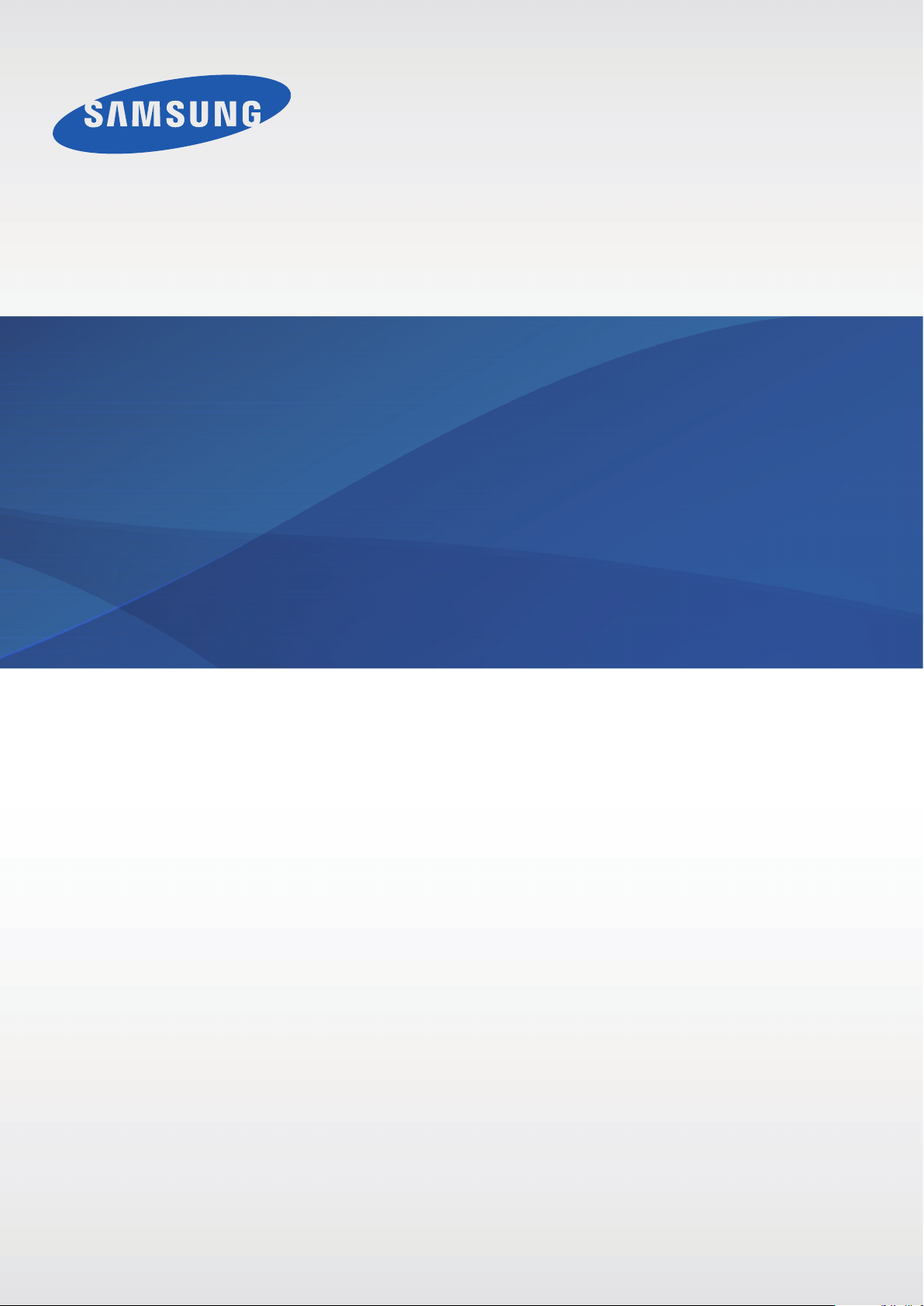
GT-I9060/DS
GT-I9060
Руководство
пользователя
www.samsung.com
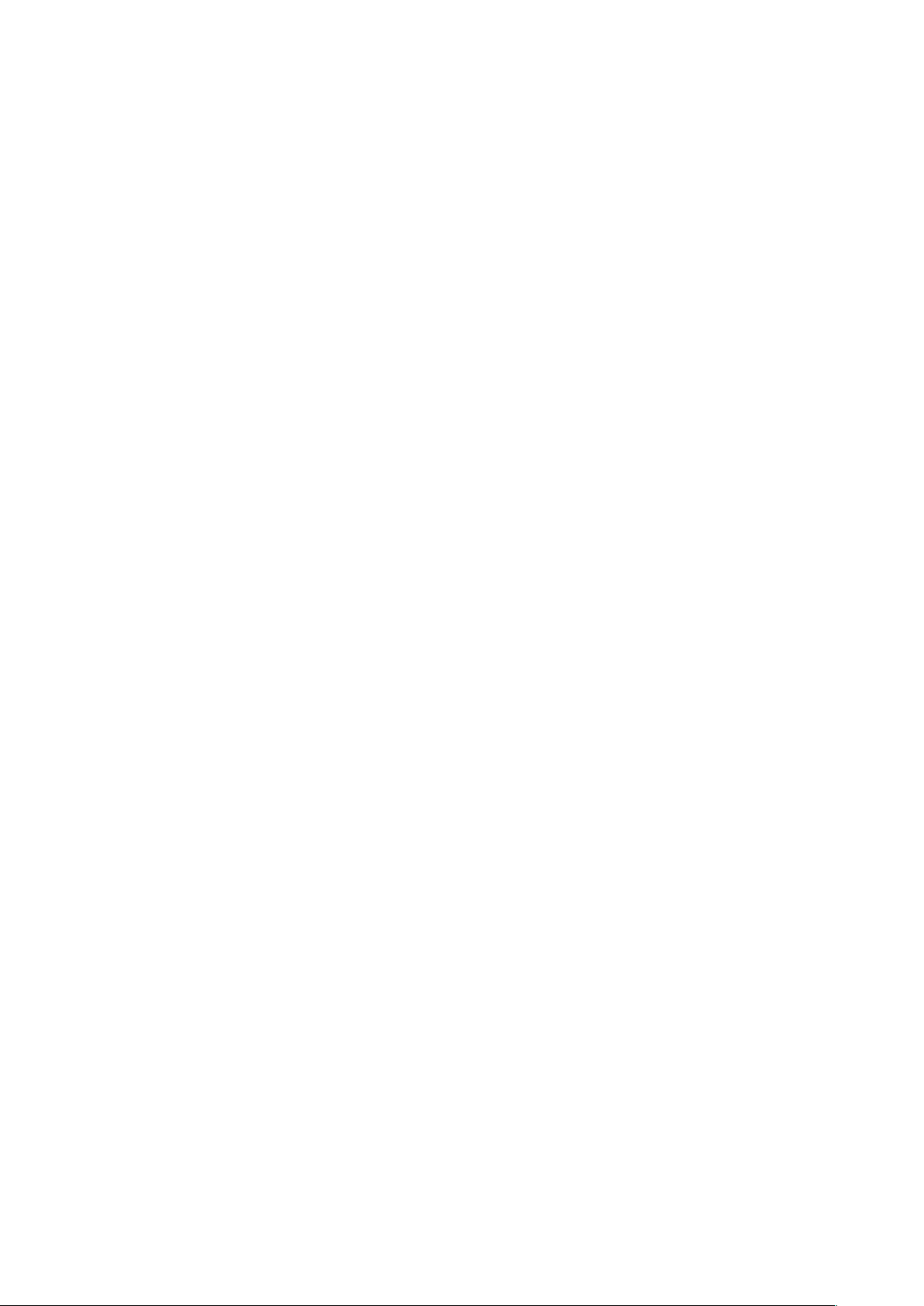
О руководстве
Устройство предоставляет вам доступ к высококачественным мобильным услугам и развлечениям
на основе передовых технологий и высочайших стандартов Samsung. В данном руководстве
пользователя описаны функции и характеристики устройства.
•
Пожалуйста, в целях правильного и безопасного использования устройства, прежде чем
приступать к работе с ним, изучите руководство.
•
Приведенные ниже описания основаны на настройках устройства по умолчанию.
•
Изображения и снимки экрана могут отличаться от изображений на экране вашего
устройства.
•
Конечный продукт и программное обеспечение, предоставляемые поставщиками, могут
отличаться от приведенного описания и изменяться без предварительного уведомления.
Новейшую версию данного руководства можно посмотреть на веб-сайте Samsung
www.samsung.com
•
Содержимое (высококачественное содержимое) с высоким потреблением ресурсов ЦП и
ОЗУ влияет на общую производительность устройства. Приложения, использующие такое
содержимое, могут работать некорректно в зависимости от характеристик устройства и
используемой операционной среды.
.
•
Доступные функции и дополнительные услуги зависят от модели устройства, программного
обеспечения или поставщика услуг.
•
Доступные приложения и их возможности зависят от страны, региона или характеристик
оборудования. Компания Samsung не несет ответственности за сбои в работе устройства,
вызванные приложениями сторонних разработчиков.
•
Компания Samsung не несет ответственности за нарушения быстродействия или
совместимости, возникшие вследствие редактирования настроек реестра или внесения
изменений в операционную систему. Попытки изменить настройки операционной системы
могут привести к перебоям в работе устройства или приложений.
•
ПО, звуковые файлы, обои, изображения и прочее содержимое, предустановленное
на устройство, лицензировано для ограниченного использования. Копирование и
использование этих материалов в коммерческих целях является нарушением авторского
права. Пользователи несут полную ответственность за незаконное использование
мультимедийного содержимого.
•
За использование услуг по передаче данных, таких как обмен сообщениями, загрузка и
отправка файлов, автосинхронизация или службы определения местонахождения, может
взиматься дополнительная плата. Во избежание лишних затрат выберите подходящий
тарифный план. Дополнительную информацию можно получить у поставщика услуг.
2
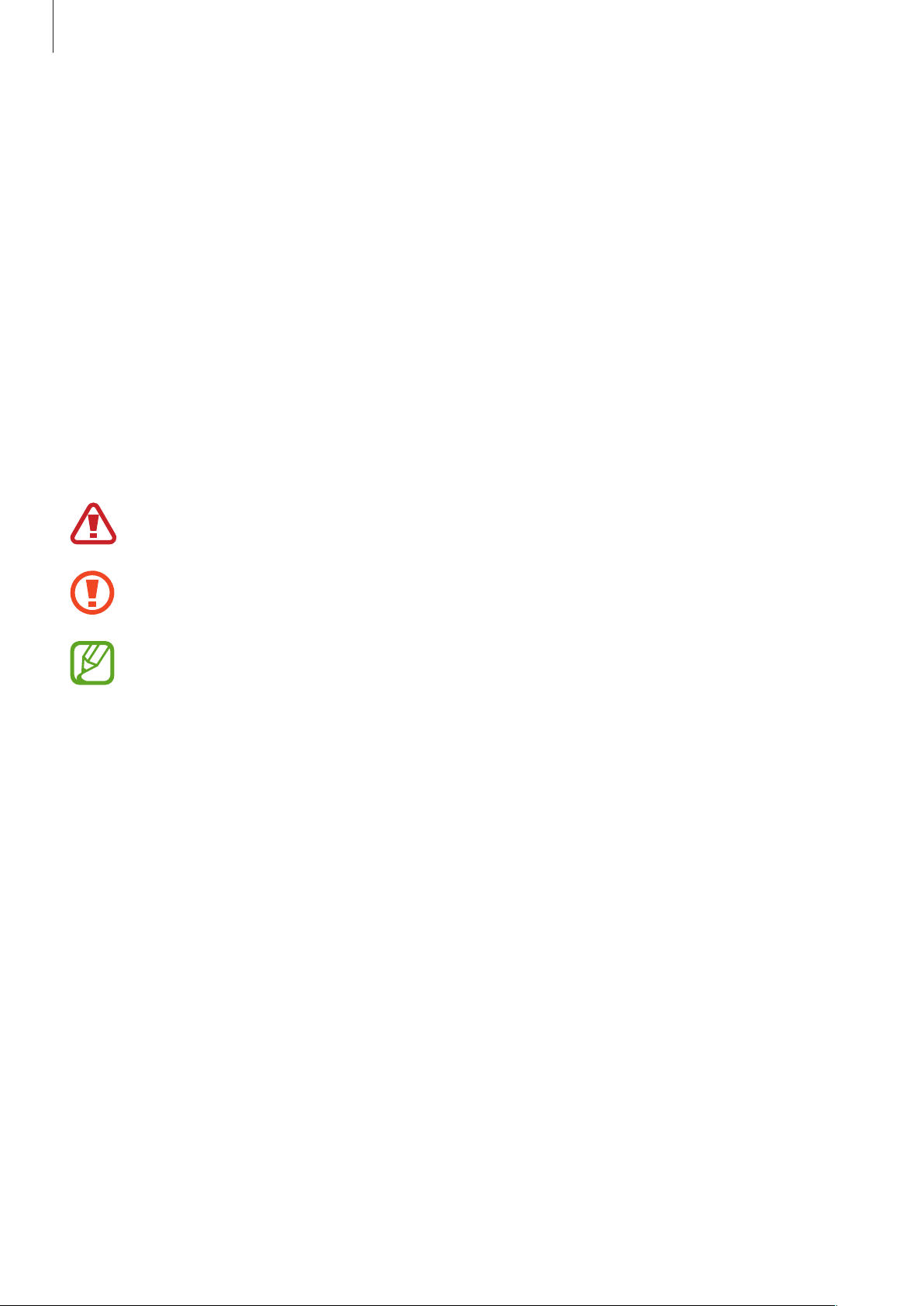
О руководстве
•
Предустановленные на устройство приложения подлежат обновлению и могут перестать
поддерживаться без предварительного уведомления. В случае возникновения вопросов
относительно предустановленных приложений обратитесь в сервисный центр Samsung. По
вопросам, касающимся установленных вами приложений, обращайтесь к вашему поставщику
услуг.
•
Изменение операционной системы устройства и установка ПО из неофициальных источников
может вызвать сбои в работе устройства и повреждение или утерю данных. Такие действия
являются нарушением условий лицензионного соглашения Samsung и ведут к прекращению
действия гарантии.
Обозначения, используемые в данном
руководстве
Предостережение — ситуации, которые могут привести к получению травмы вами или
кем-либо из окружающих
Внимание — ситуации, которые могут привести к повреждению устройства или другого
оборудования
Примечание — примечания, советы или дополнительные сведения
Авторские права
© Samsung Electronics, 2014.
Данное руководство защищено международными законами об авторских правах.
Запрещается воспроизводить, распространять, переводить или передавать какие-либо части
данного руководства в любой форме и любым способом, электронным или механическим, включая
фотокопирование, запись и хранение в любой системе хранения и поиска информации, без
предварительного письменного разрешения компании Samsung Electronics.
3

О руководстве
Товарные знаки
•
SAMSUNG и логотип SAMSUNG являются зарегистрированными товарными знаками компании
Samsung Electronics.
•
Bluetooth® является зарегистрированным товарным знаком Bluetooth SIG, Inc. во всем мире.
•
Wi-Fi®, Wi-Fi Protected Setup™, Wi-Fi Direct™, Wi-Fi CERTIFIED™ и логотип Wi-Fi являются
зарегистрированными товарными знаками компании Wi-Fi Alliance.
•
Остальные авторские права и товарные знаки являются собственностью их владельцев.
4
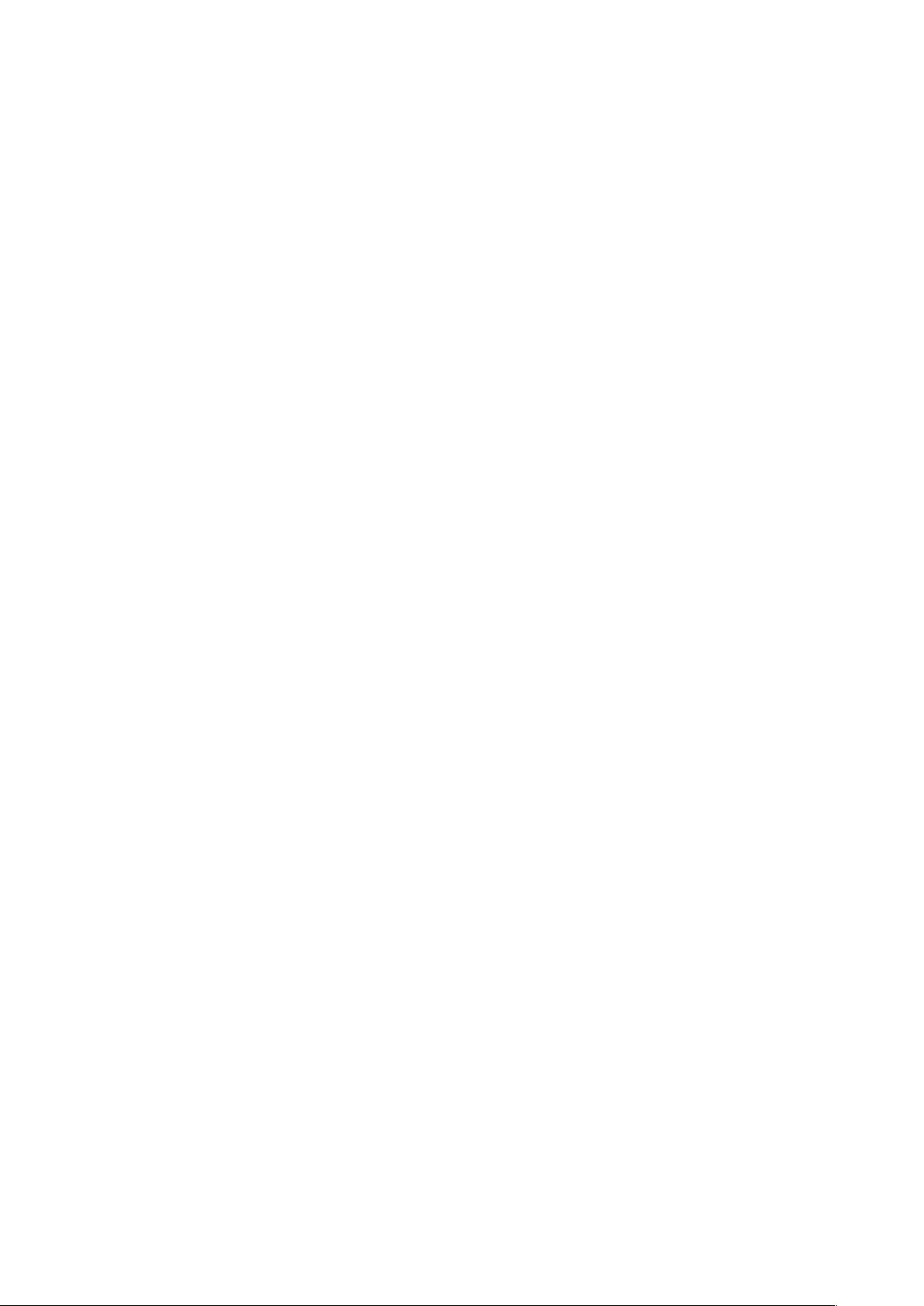
Содержание
Начало работы
7 Внешний вид устройства
8 Кнопки
9 Комплект поставки
10 Установка SIM- или USIM-карты и
аккумулятора
13 Зарядка аккумулятора
15 Установка карты памяти
17 Включение и выключение устройства
18 Правильное обращение с устройством
18 Блокировка или разблокировка
устройства
18 Регулировка громкости
18 Переход в режим «Без звука»
19 Переключение между сетями (модели с
двумя SIM-картами)
34 Ввод текста
36 Подключение к сети Wi-Fi
37 Настройка учетных записей
38 Передача файлов
39 Защита устройства
41 Обновление устройства
Связь
43 Телефон
49 Контакты
53 Сообщения
54 E-mail
56 Google Mail
58 Hangouts
58 Google+
Основные сведения об
устройстве
20 Значки состояния
21 Сенсорный экран
24 Управление жестами
26 Движения ладонью
27 Включение многоэкранного режима
28 Уведомления
29 Главный экран
31 Экран блокировки
32 Работа с приложениями
33 Экран приложений
34 Справка
58 Фото
59 ChatON
Интернет и сеть
60 Интернет
61 Chrome
62 Bluetooth
63 Samsung Link
64 Group Play
5
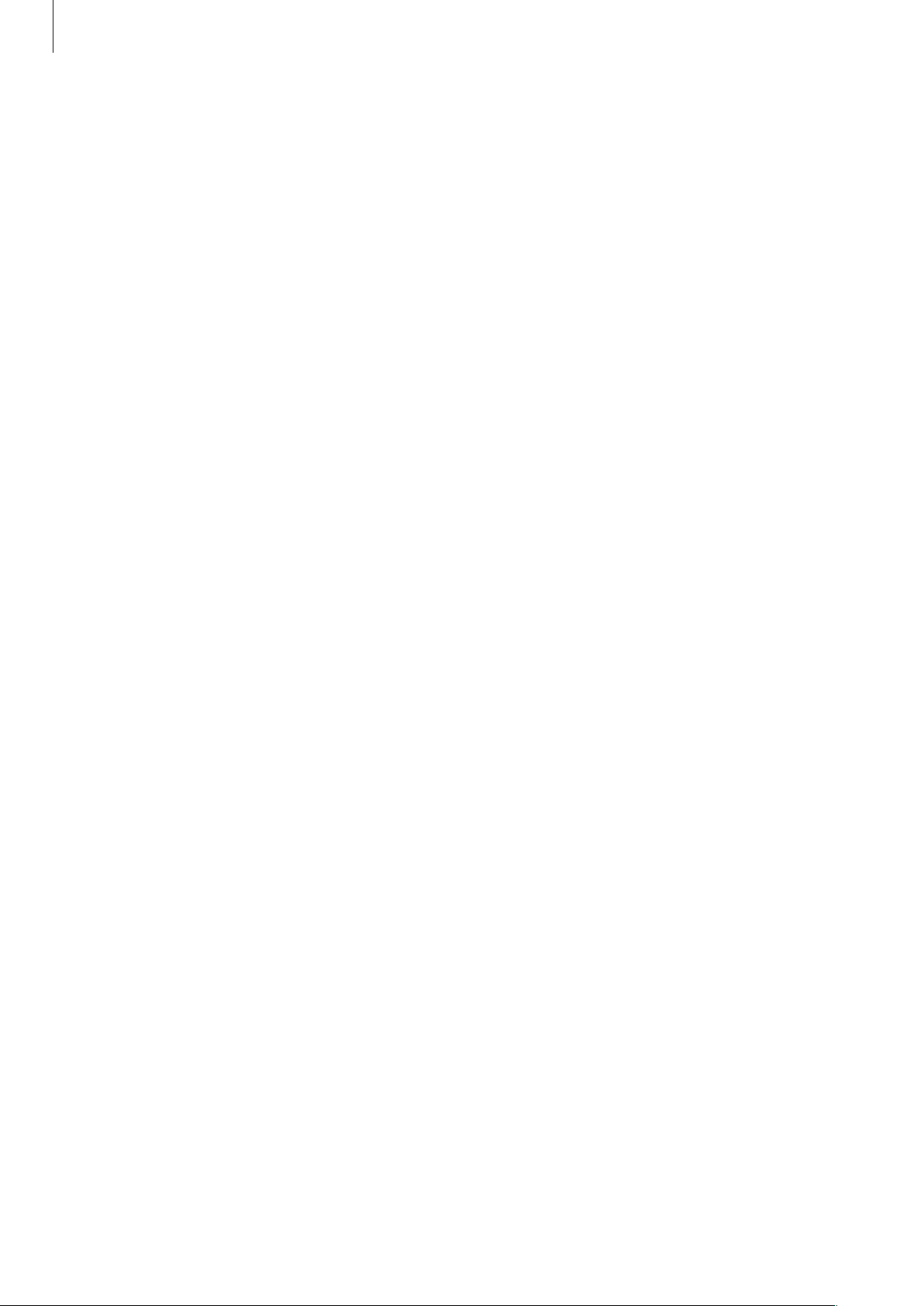
Содержание
Мультимедиа
66 Музыка
67 Камера
72 Галерея
75 Видео
77 YouTube
78 Радио
Магазины приложений и
мультимедиа
80 Play Маркет
81 Samsung Hub
81 Samsung Apps
82 Play Книги
Путешествия и поиск мест
98 Карты
98 Адреса
99 Навигация
Настройки
100 О меню настроек
100 Подключения
103 Мое устройство
115 Учетные записи
116 Опции
118 Настройки Google
82 Play Музыка
82 Play Magazines
82 Play Игры
Служебные программы
83 S Memo
85 S Planner
88 Dropbox
88 Облачное хранилище
89 Часы
91 Калькул.
91 S Translator
92 Диктофон
94 S Voice
95 Google
Устранение неполадок
96 Голосовой поиск
96 Мои файлы
97 Загрузки
6
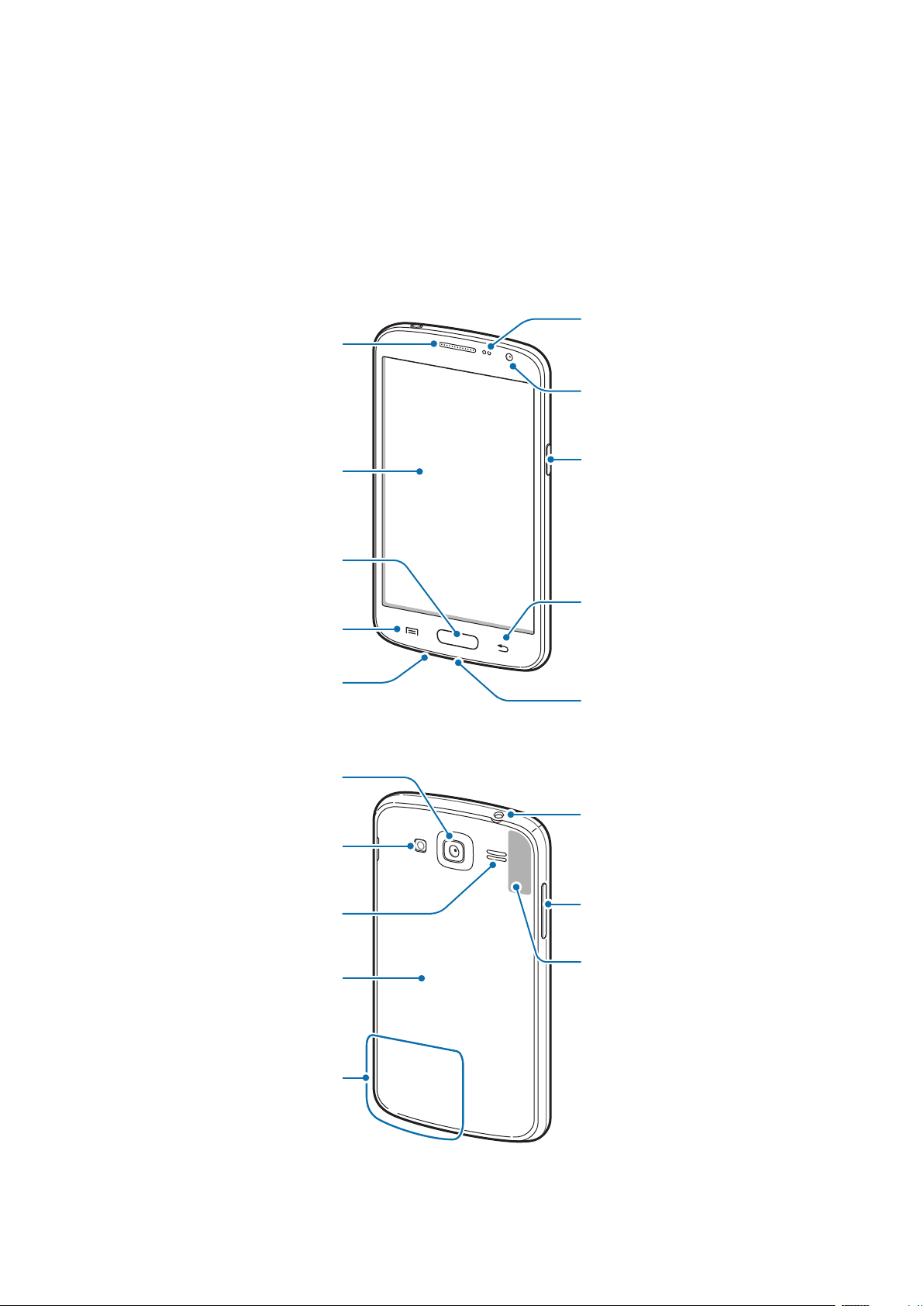
Начало работы
Датчики расстояния
Основная камера
Внешний вид устройства
Динамик
Передняя камера
Сенсорный экран
Кнопка возврата на
главный экран
Кнопка меню
Микрофон
Вспышка
Внешний динамик
Кнопка питания
Кнопка «Назад»
Универсальный разъем
Разъем гарнитуры
Кнопка громкости
Крышка аккумулятора
GPS антенна
Основная антенна
7
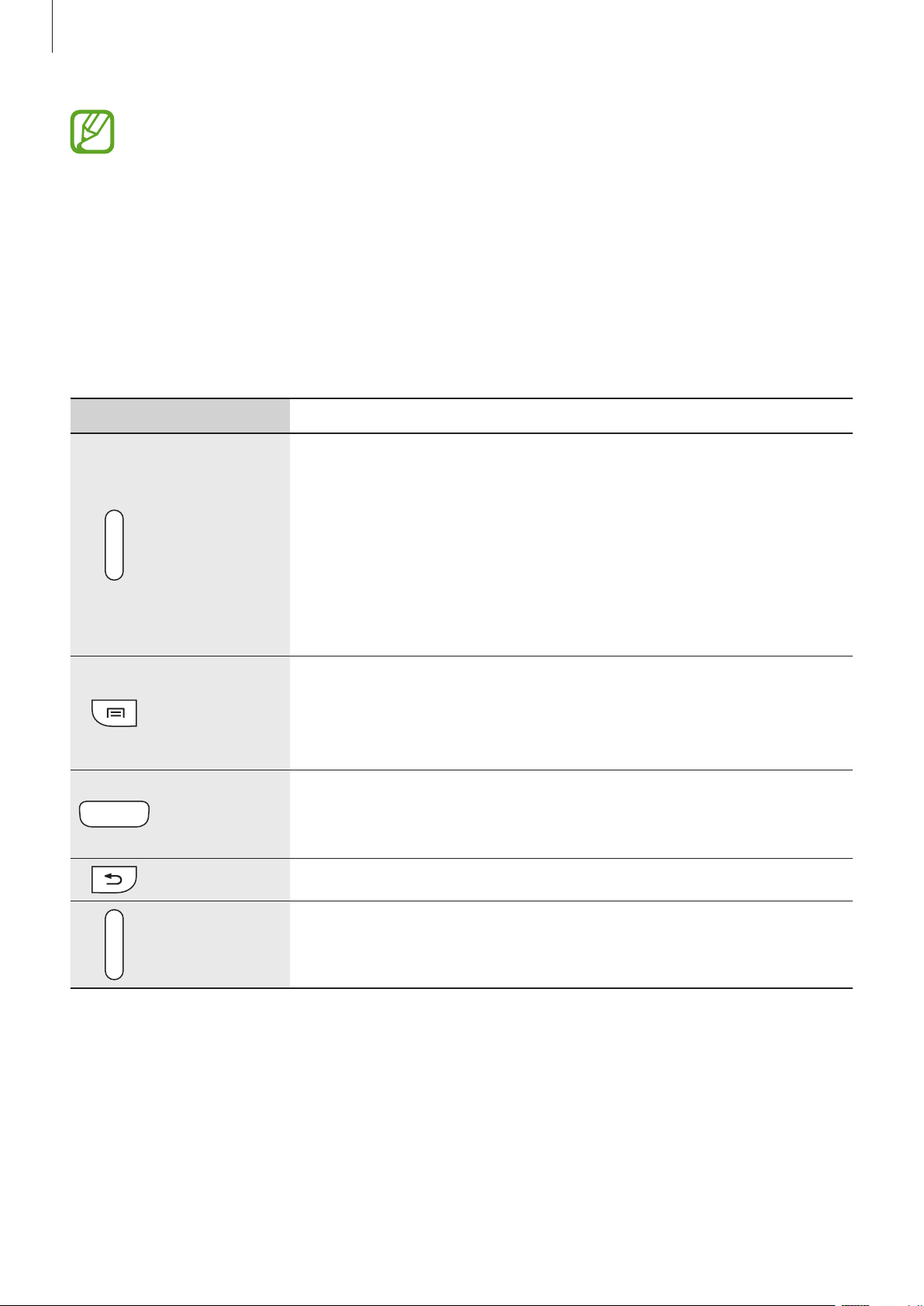
Начало работы
•
Не прикасайтесь к антенне и не закрывайте ее руками или какими-либо предметами.
Это может вызвать ухудшение сигнала соединения или разрядку аккумулятора.
•
Не рекомендуется использовать защитную пленку. Это может вызвать сбои в работе
датчиков.
•
Не допускайте попадания жидкости на сенсорный экран. Повышенная влажность и
попадание жидкости могут стать причиной неправильной работы сенсорного экрана.
Кнопки
Кнопка Функция
•
Нажмите и удерживайте, чтобы включить или выключить
устройство.
Питание
Меню
Главный
экран
Назад
Громкость
•
Нажмите и удерживайте в течение 8–10 секунд, чтобы
перезагрузить устройство в случае «зависания» или
возникновения критических ошибок.
•
Нажмите, чтобы заблокировать или разблокировать устройство.
Устройство перейдет в режим блокировки после выключения
сенсорного экрана.
•
Коснитесь, чтобы открыть список параметров, доступных на
данном экране.
•
Нажмите и удерживайте кнопку на главном экране, чтобы
открыть приложение «Поиск Google».
•
Нажмите для возврата на главный экран.
•
Нажмите и удерживайте, чтобы открыть список недавно
использованных приложений.
•
Коснитесь для возврата на предыдущий экран.
•
Нажмите для регулировки громкости звуков устройства.
8

Начало работы
Комплект поставки
В комплект поставки входят следующие компоненты:
•
Устройство
•
Аккумулятор
•
Краткое руководство
•
Комплект поставки и набор доступных аксессуаров могут различаться в разных
регионах и определяются поставщиком услуг.
•
Поставляемые аксессуары предназначены исключительно для данного устройства и
могут быть несовместимы с другими устройствами.
•
Внешний вид изделий и технические характеристики могут быть изменены без
предварительного уведомления.
•
Дополнительные аксессуары можно приобрести у местных дилеров компании
Samsung. Перед покупкой убедитесь, что они совместимы с вашим устройством.
•
Аксессуары других производителей могут быть несовместимы с данным устройством.
•
Применяйте только аксессуары, рекомендованные компанией Samsung. Гарантия не
распространяется на сбои в работе устройства, вызванные нерекомендованными
аксессуарами.
•
Доступность любых аксессуаров целиком и полностью зависит от производителя.
Дополнительные сведения о доступных аксессуарах см. на веб-сайте Samsung.
9
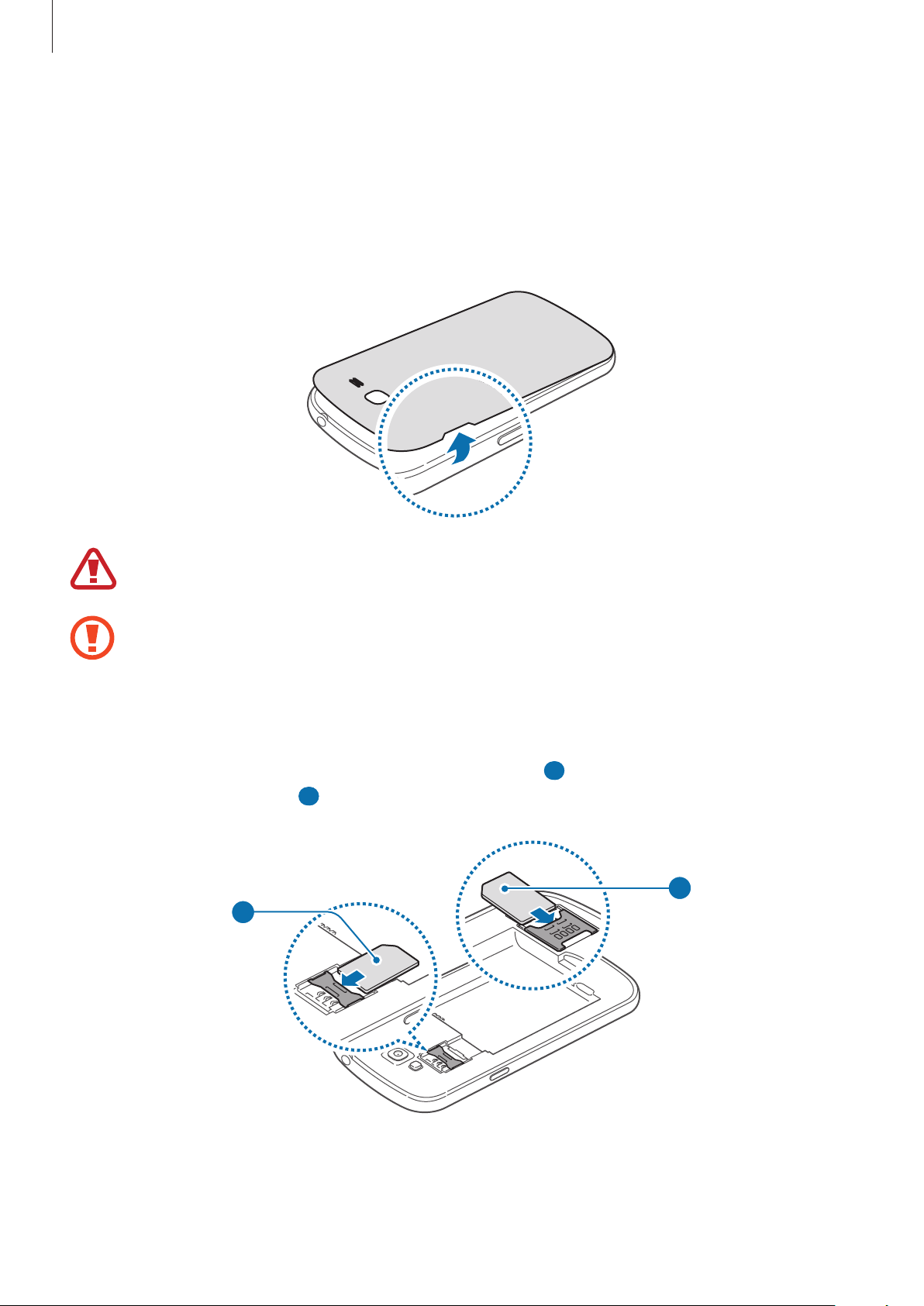
Начало работы
Установка SIM- или USIM-карты и аккумулятора
Вставьте SIM- или USIM-карту, полученную у поставщика услуг мобильной связи, и прилагаемый
аккумулятор.
Снимите крышку аккумулятора.
1
Соблюдайте осторожность, чтобы не поранить пальцы при снятии крышки аккумулятора.
Не изгибайте и не перекручивайте крышку аккумулятора. Это может повредить ее.
►
2
Модели с двумя SIM-картами: вставьте SIM- или USIM-карту в устройство золотистыми
контактами вниз.
Вставьте основную SIM- или USIM-карту в разъем SIM 1 (
карту — в разъем SIM 2 (
2
2
).
), а второстепенную SIM- или USIM-
1
1
10
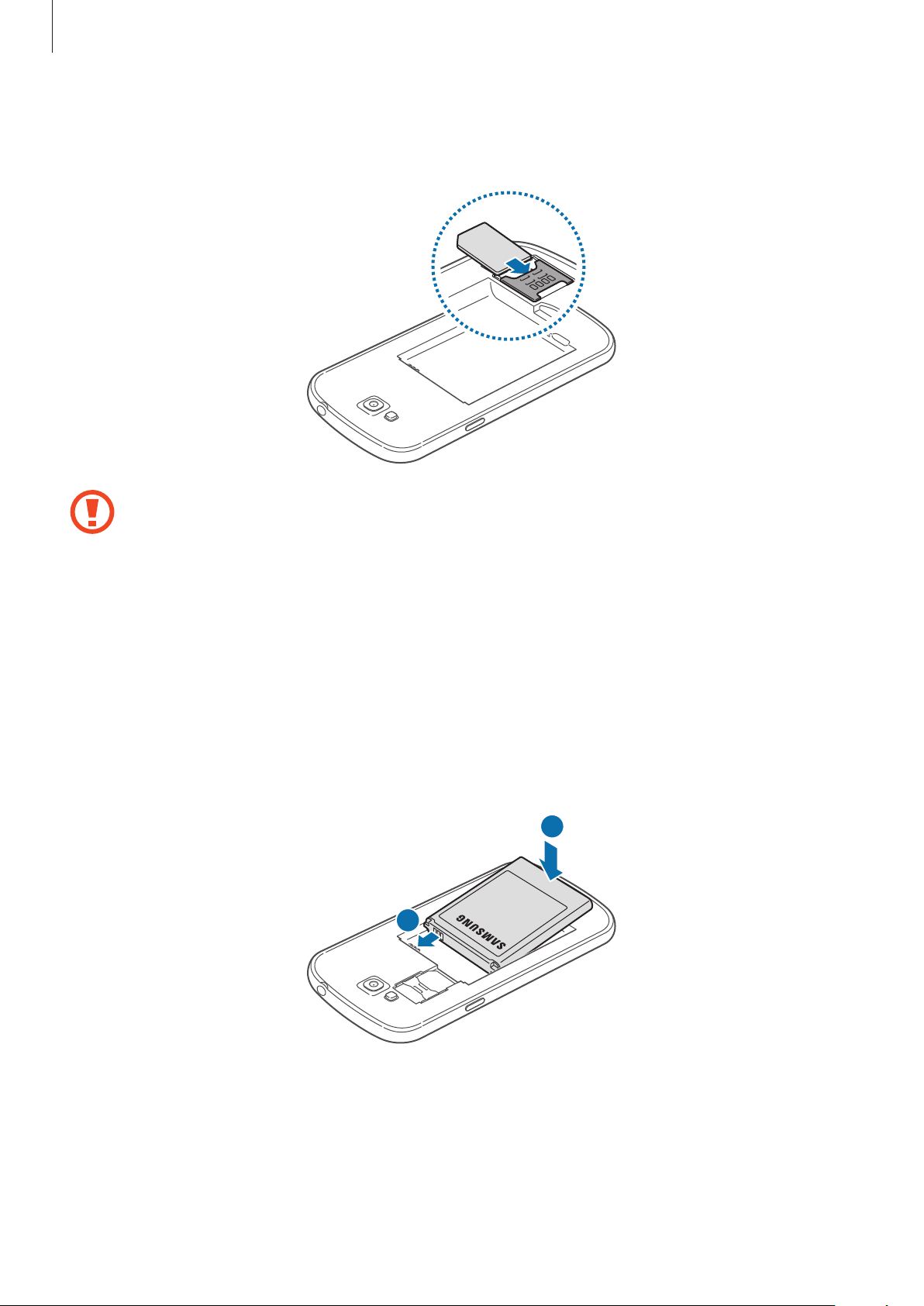
Начало работы
►
Модели с одной SIM-картой: вставьте SIM- или USIM-карту в устройство золотистыми
контактами вниз.
•
Не вставляйте карту памяти в разъем для SIM-карты. Если карта памяти была по ошибке
вставлена в разъем для SIM-карты, то для ее извлечения обратитесь в сервисный центр
Samsung.
•
Разъем вашего устройства предназначен только для стандартных SIM-карт. Установка
micro-SIM-карты или использование micro-SIM-карты с держателем нерекомендуемого
типа может повредить разъем для SIM-карт.
•
Не теряйте и не позволяйте другим использовать вашу SIM- или USIM-карту. Компания
Samsung не несет ответственности за повреждения или неудобства, вызванные
утерянной или украденной картой.
Установите аккумулятор.
3
2
1
11
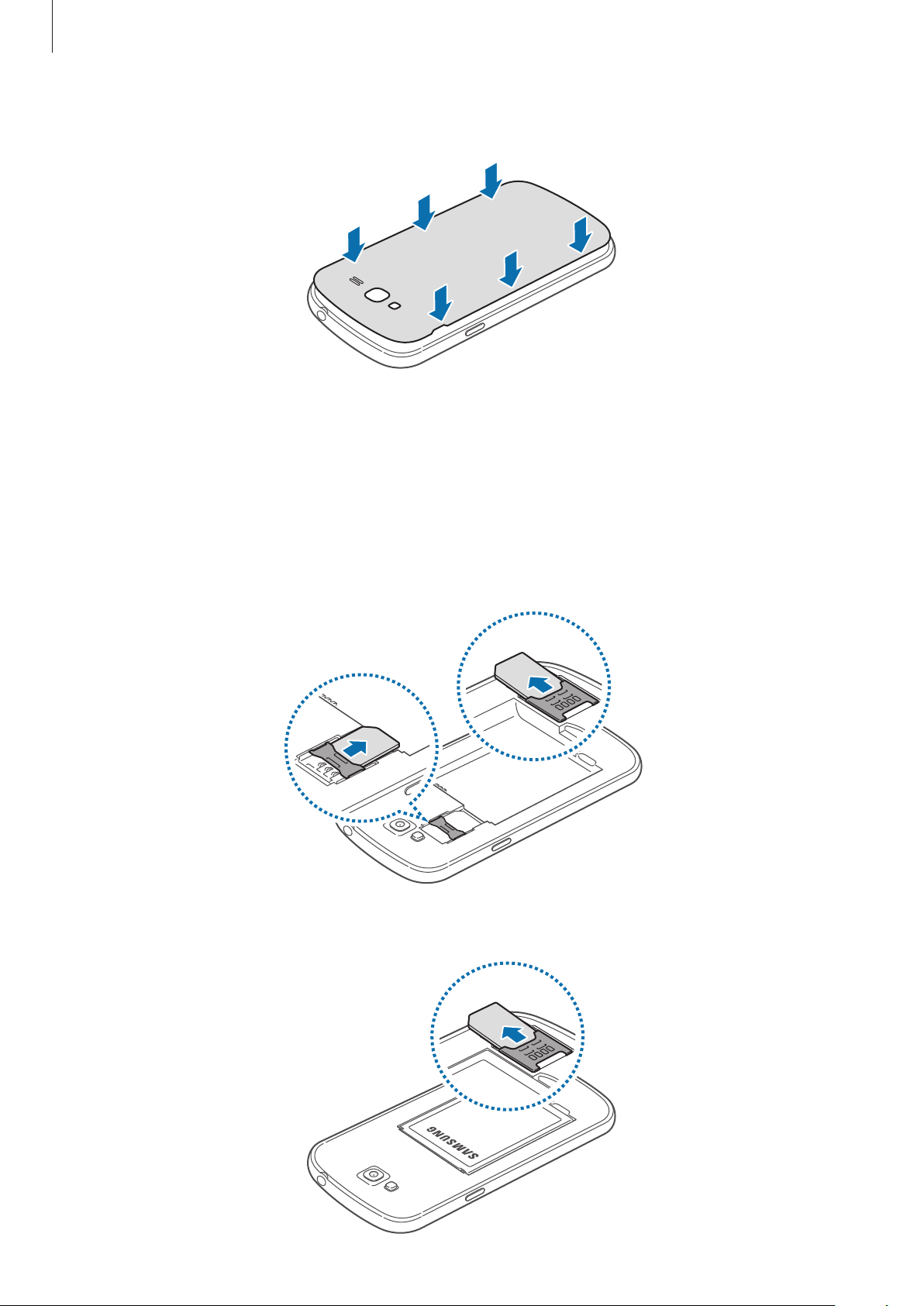
Начало работы
Установите крышку аккумулятора на место.
4
Извлечение SIM- или USIM-карты
Снимите крышку аккумулятора.
1
►
2
USIM-карту.
►
Модели с двумя SIM-картами: сначала извлеките аккумулятор, затем извлеките SIM- или
Модели с одной SIM-картой: извлеките SIM- или USIM-карту.
12
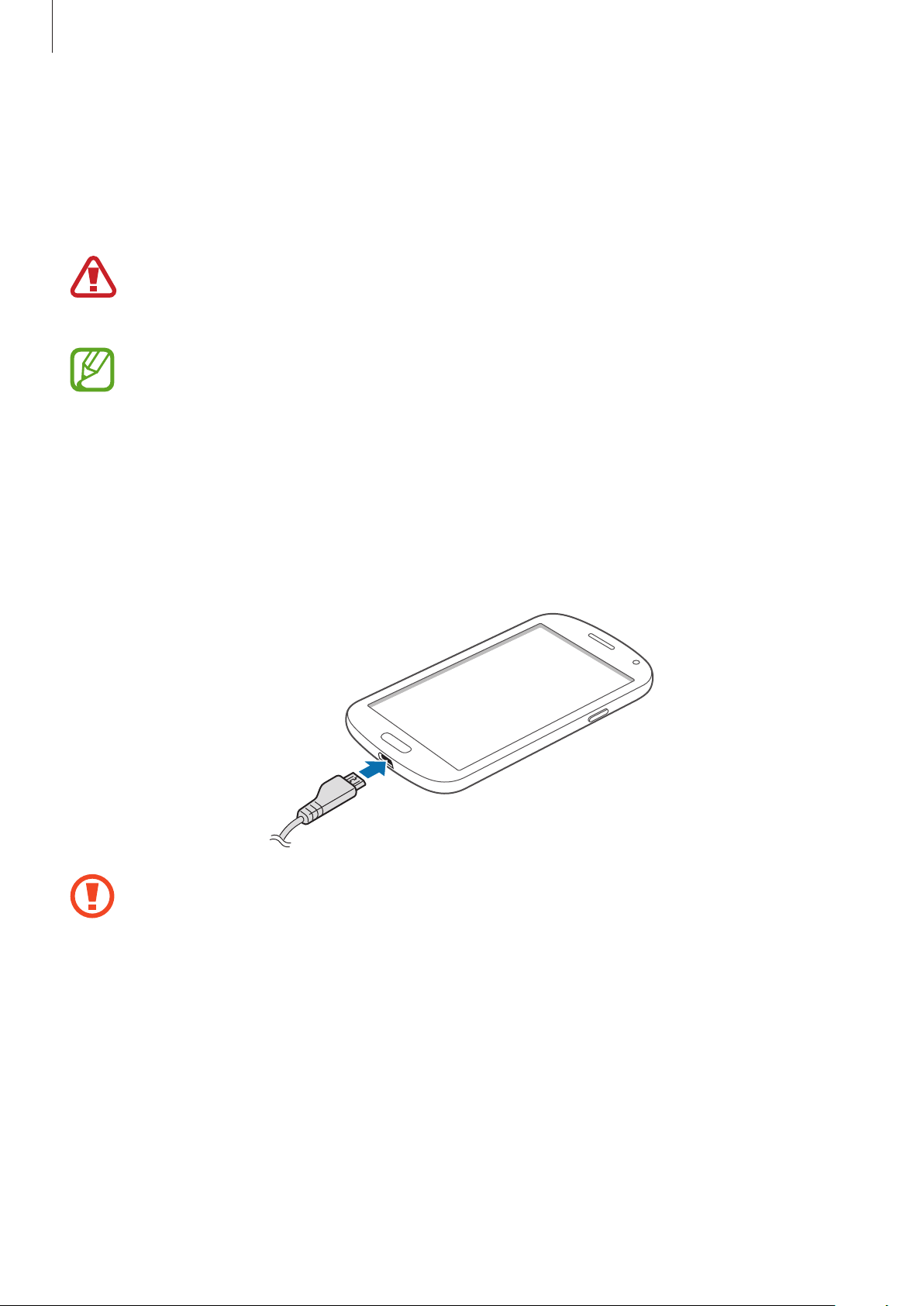
Начало работы
Зарядка аккумулятора
Перед первым использованием устройства необходимо зарядить аккумулятор с помощью
зарядного устройства. Кроме того, для зарядки аккумулятора можно подключить устройство к
компьютеру с помощью кабеля USB.
Используйте только аккумуляторы, зарядные устройства и кабели, одобренные
компанией Samsung. Использование несовместимых зарядных устройств и кабелей может
привести к взрыву аккумулятора или повреждению устройства.
•
Когда заряд аккумулятора подходит к концу, появляется значок пустого аккумулятора.
•
При полной разрядке аккумулятора включить устройство невозможно, даже если
подключить его к зарядному устройству. Следует подождать несколько минут, пока
аккумулятор немного зарядится.
Зарядка с помощью зарядного устройства
Вставьте штекер зарядного устройства в универсальный разъем вашего устройства, затем
подключите зарядное устройство к электрической розетке.
Неправильное подключение зарядного устройства может привести к серьезному
повреждению вашего устройства. Гарантия не распространяется на любые повреждения,
возникшие в результате неправильного использования устройства и аксессуаров.
13

Начало работы
•
Во время зарядки аккумулятора можно пользоваться устройством, но это замедляет
процесс зарядки.
•
Если устройство получает нестабильное питание во время зарядки, сенсорный экран
может не реагировать на касания. В этом случае отключите зарядное устройство от
вашего устройства.
•
Во время зарядки устройство может нагреваться. Это нормальное явление, не
влияющее на производительность и срок службы устройства. Если аккумулятор
нагреется больше обычного, зарядное устройство может прекратить свою работу.
•
При нарушении нормальной работы вашего устройства или зарядного устройства
обратитесь в сервисный центр Samsung.
По окончании зарядки отключите ваше устройство от зарядного устройства. Сначала отключите
зарядное устройство от вашего устройства, затем от электрической розетки.
Перед извлечением аккумулятора необходимо отсоединить зарядное устройство. В
противном случае устройство может быть повреждено.
В целях экономии электроэнергии отключайте зарядное устройство, если оно не
используется. Зарядное устройство не оснащено выключателем питания, поэтому
его нужно отключать от электрической розетки, чтобы прервать процесс зарядки и
сэкономить электроэнергию. При использовании устройство должно плотно прилегать к
электрической розетке и быть легко доступным.
Проверка состояния аккумулятора
При зарядке выключенного устройства состояние зарядки аккумулятора можно определить по
следующим значкам:
Выполняется зарядка
Аккумулятор полностью
заряжен
14

Начало работы
Снижение потребления электроэнергии
Ниже перечислено несколько рекомендаций по экономии заряда аккумулятора.
Воспользовавшись этими рекомендациями и отключив функции, работающие в фоновом режиме,
можно продлить время работы устройства между зарядками:
•
Если устройство не используется, переведите его в спящий режим, нажав кнопку питания.
•
Закройте ненужные приложения с помощью диспетчера задач.
•
Отключите связь Bluetooth.
•
Отключите функцию Wi-Fi.
•
Отключите автосинхронизацию приложений.
•
Уменьшите время работы подсветки.
•
Уменьшите яркость экрана.
Установка карты памяти
Устройство поддерживает карты памяти емкостью не более 64 ГБ. Совместимость карт памяти с
устройством зависит от типа карты и ее изготовителя.
•
Некоторые карты памяти могут быть несовместимы с вашим устройством.
Использование несовместимой карты памяти может повредить устройство, саму карту
или данные, хранящиеся на ней.
•
Вставляйте карту памяти правильной стороной вверх.
•
Устройство поддерживает карты памяти с файловой системой VFAT и exFAT. Если
вставить карту памяти с файловой системой, отличной от FAT, появится запрос на
форматирование карты.
•
При частом удалении и записи данных срок службы карт памяти сокращается.
•
При установке карты памяти в устройство файлы, хранящиеся на карте, отображаются в
папке
SD memory card
.
15
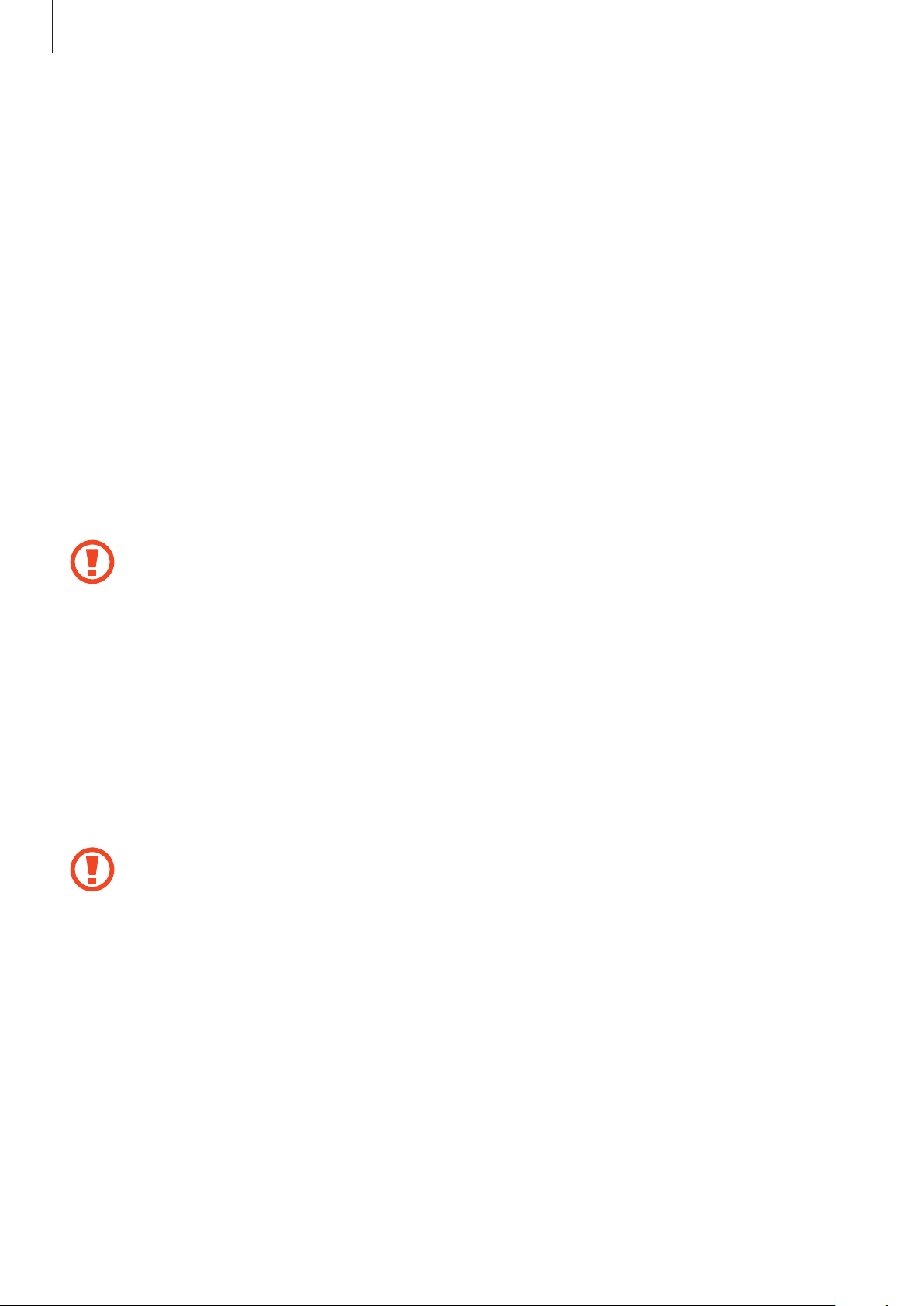
Начало работы
Снимите крышку аккумулятора и сам аккумулятор.
1
Вставьте карту памяти в устройство золотистыми контактами вниз.
2
Установите аккумулятор и крышку аккумулятора на место.
3
Извлечение карты памяти
Во избежание потери данных отключите карту памяти перед ее извлечением. На главном экране
выберите пункт
Снимите крышку аккумулятора и сам аккумулятор.
1
Извлеките карту памяти.
2
Прилож.
→
Настройки
→
Опции
→
Память
→
Отключить карту памяти
.
Установите аккумулятор и его крышку на место.
3
Не извлекайте карту памяти во время передачи и получения данных. Это может привести
к повреждению или утере данных, а также вызвать повреждения устройства или карты
памяти. Компания Samsung не несет ответственности за любые утери, вызванные
использованием поврежденных карт памяти, включая утерю данных.
Форматирование карты памяти
После форматирования на ПК карты памяти могут неправильно работать при установке в
устройство. Форматируйте карты памяти только с помощью устройства.
На главном экране выберите пункт
памяти SD
→
Формат. карту памяти SD
Перед форматированием карты памяти рекомендуется создать резервную копию
всех важных данных, хранящихся в памяти устройства. Гарантия производителя не
распространяется на потерю данных, вызванную действиями пользователя.
Прилож.
→
→
Настройки
Удалить все
→
Опции
.
→
Память
→
Формат. карту
16
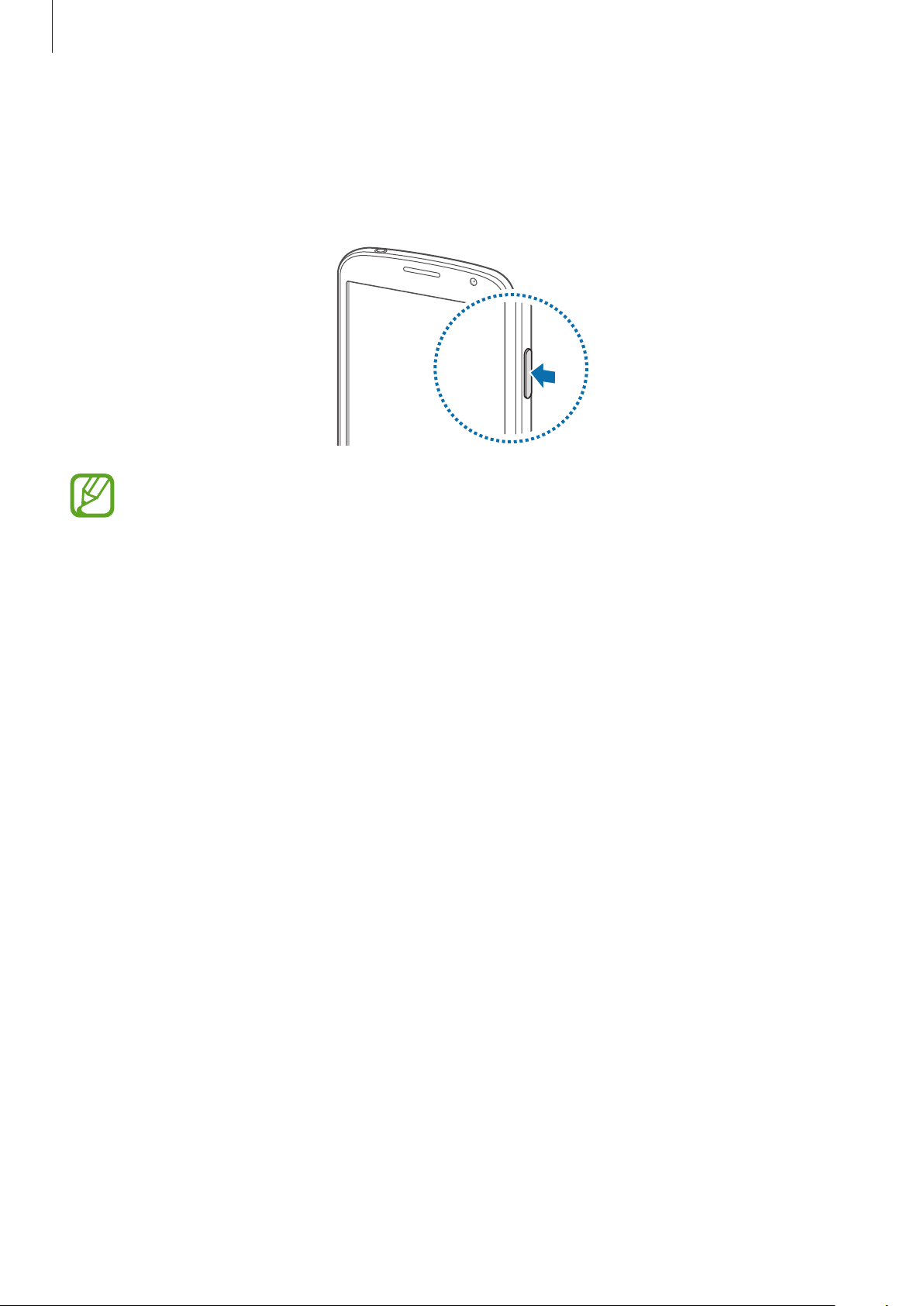
Начало работы
Включение и выключение устройства
При первом включении устройства следуйте инструкциям на экране для настройки устройства.
Чтобы включить устройство, нажмите и удерживайте кнопку питания в течение нескольких секунд.
•
В публичных местах следуйте требованиям предупреждающих табличек и указаниям
персонала, когда использование беспроводных устройств запрещено, например в
самолете или в больнице.
•
Чтобы использовать только функции устройства, не требующие подключения к
беспроводной сети, нажмите и удерживайте кнопку питания, затем выберите пункт
Автономный режим
Для выключения устройства нажмите и удерживайте кнопку питания, затем выберите пункт
Выключение
.
.
17
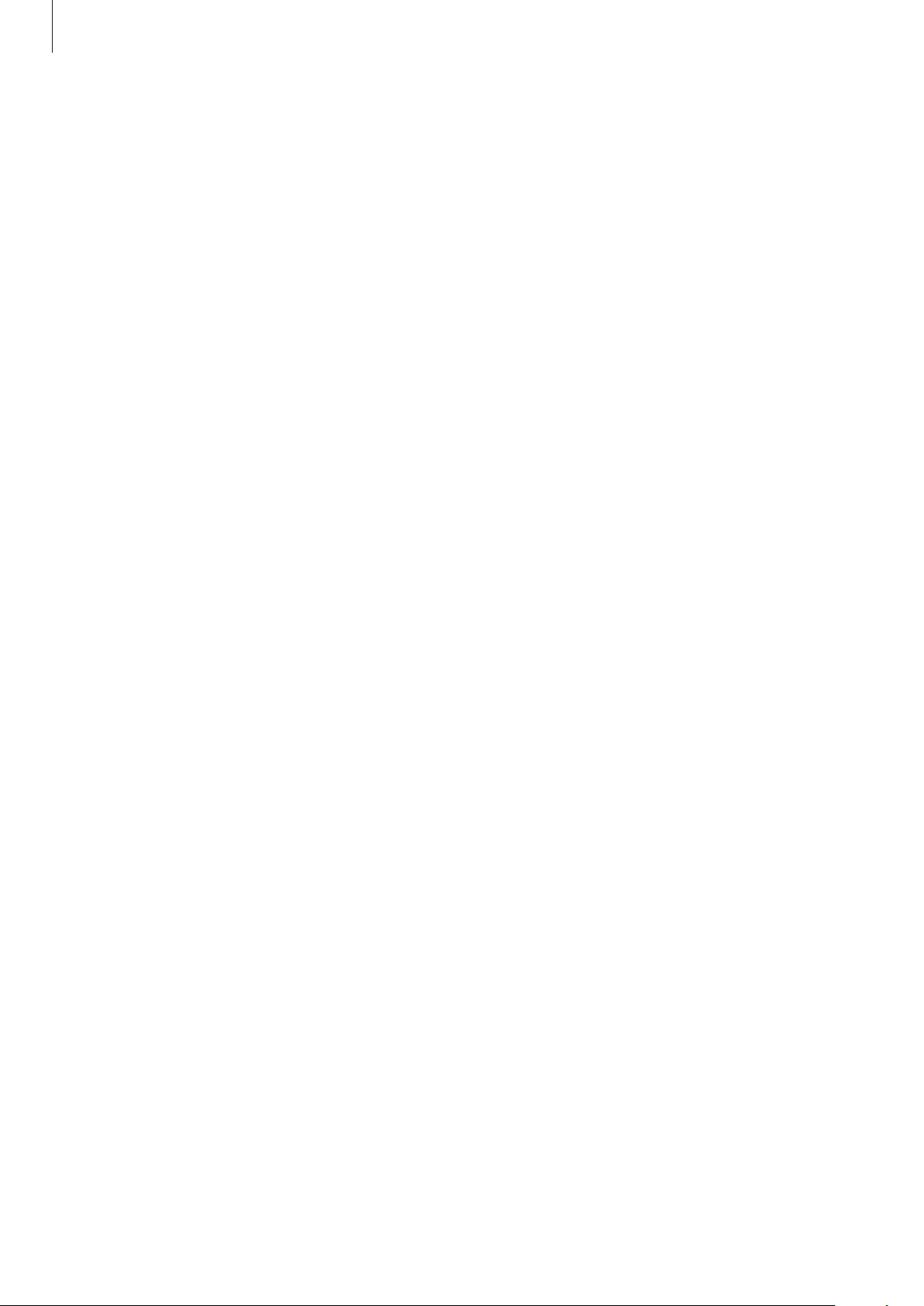
Начало работы
Правильное обращение с устройством
Не прикасайтесь к антенне и не закрывайте ее руками или какими-либо предметами. Это может
вызвать ухудшение сигнала соединения или разрядку аккумулятора.
Блокировка или разблокировка устройства
Если устройство не используется, заблокируйте его, чтобы предотвратить случайные нажатия
клавиш. Чтобы выключить сенсорный экран и перевести устройство в режим блокировки,
нажмите кнопку питания. Если устройство не используется в течение определенного периода
времени, оно автоматически блокируется.
Чтобы разблокировать устройство, нажмите кнопку питания или кнопку возврата на главный
экран, затем проведите пальцем по соответствующему фрагменту в нижней части экрана
блокировки в любом направлении.
Регулировка громкости
Нажимайте кнопку громкости вверх или вниз для регулировки громкости мелодий вызова, музыки
или видеозаписей.
Переход в режим «Без звука»
Используйте один из следующих способов:
•
Нажмите и удерживайте кнопку громкости вниз до тех пор, пока устройство не перейдет в
режим «Без звука».
•
Нажмите и удерживайте кнопку питания, затем выберите пункт
•
Откройте панель уведомлений вверху экрана и выберите пункт
Выкл. звук
Звук
или
или
Вибрация
Вибрация
.
.
18
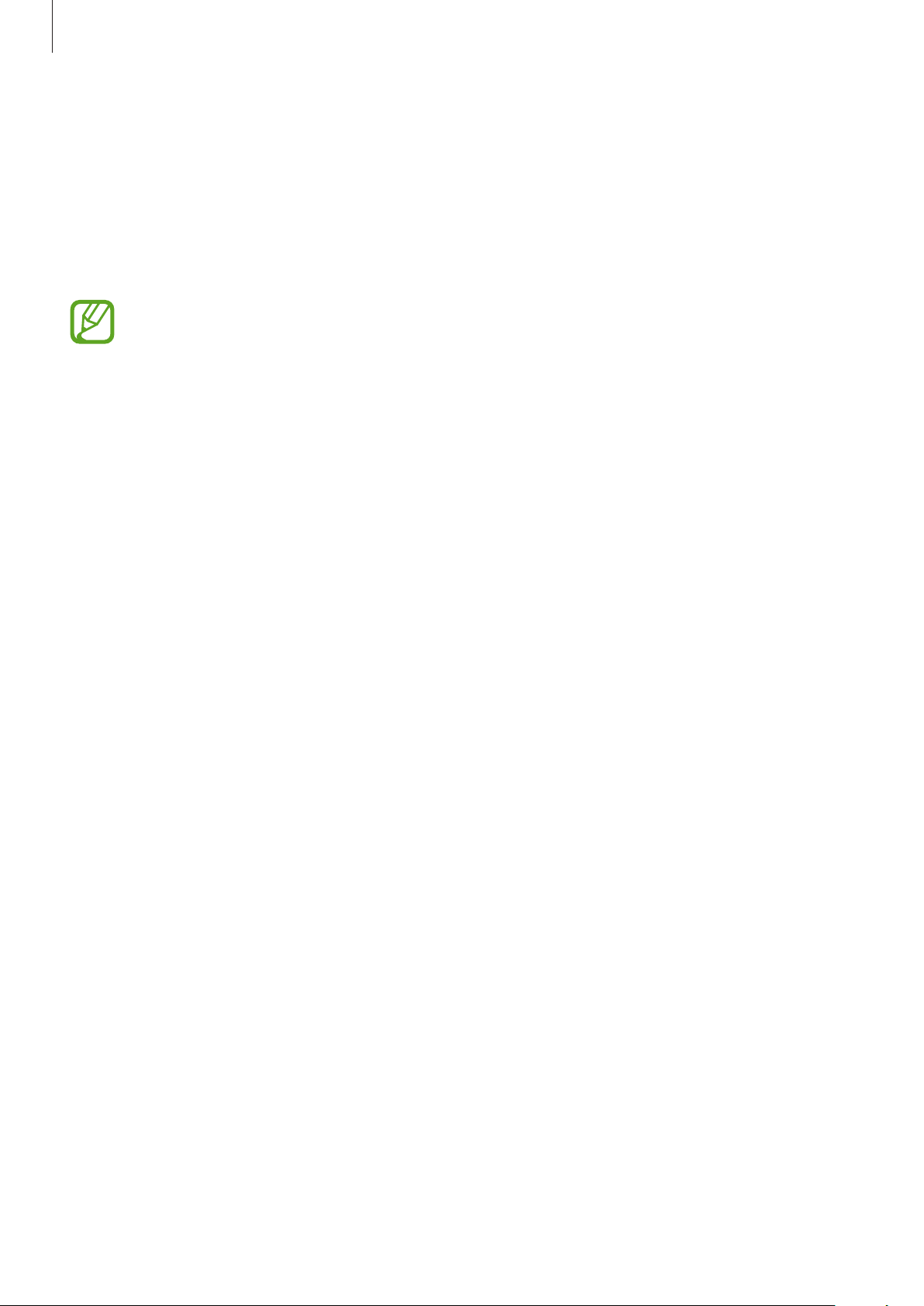
Начало работы
Переключение между сетями (модели с двумя
SIM-картами)
При установке двух карт SIM или USIM вы можете пользоваться двумя тарифными планами
без необходимости носить с собой два мобильных устройства. Активируйте две карты и
переключайтесь с одной из них на другую, совершая вызов или отправляя сообщения.
Устройство использует технологию Dual Standby для двух разных сетей. Во время вызова
в одной сети можно выполнить новый вызов в другой сети или ответить на входящий
вызов в другой сети. При выполнении или ответе на второй вызов первый вызов будет
автоматически переведен в режим удержания.
Активация карты SIM или USIM
На главном экране выберите пункт
карт
. Переместите один или оба переключателя SIM- или USIM-карт вправо.
Прилож.
→
Настройки
→
Мое устройство
→
Диспетчер SIM-
Изменение имени и значка карты SIM или USIM
На главном экране выберите пункт
карт
. Выберите SIM- или USIM-карту, ее имя и значок, а затем выберите пункт
имя
или
Выберите значок
. Задайте имя и значок для каждой карты.
Прилож.
→
Настройки
→
Мое устройство
→
Диспетчер SIM-
Зарегистрировать
Переключение между сетями
В случае, когда активированы две карты SIM или USIM, на панели уведомлений видны значки
выбора сети. Откройте панель уведомлений и выберите сеть.
19
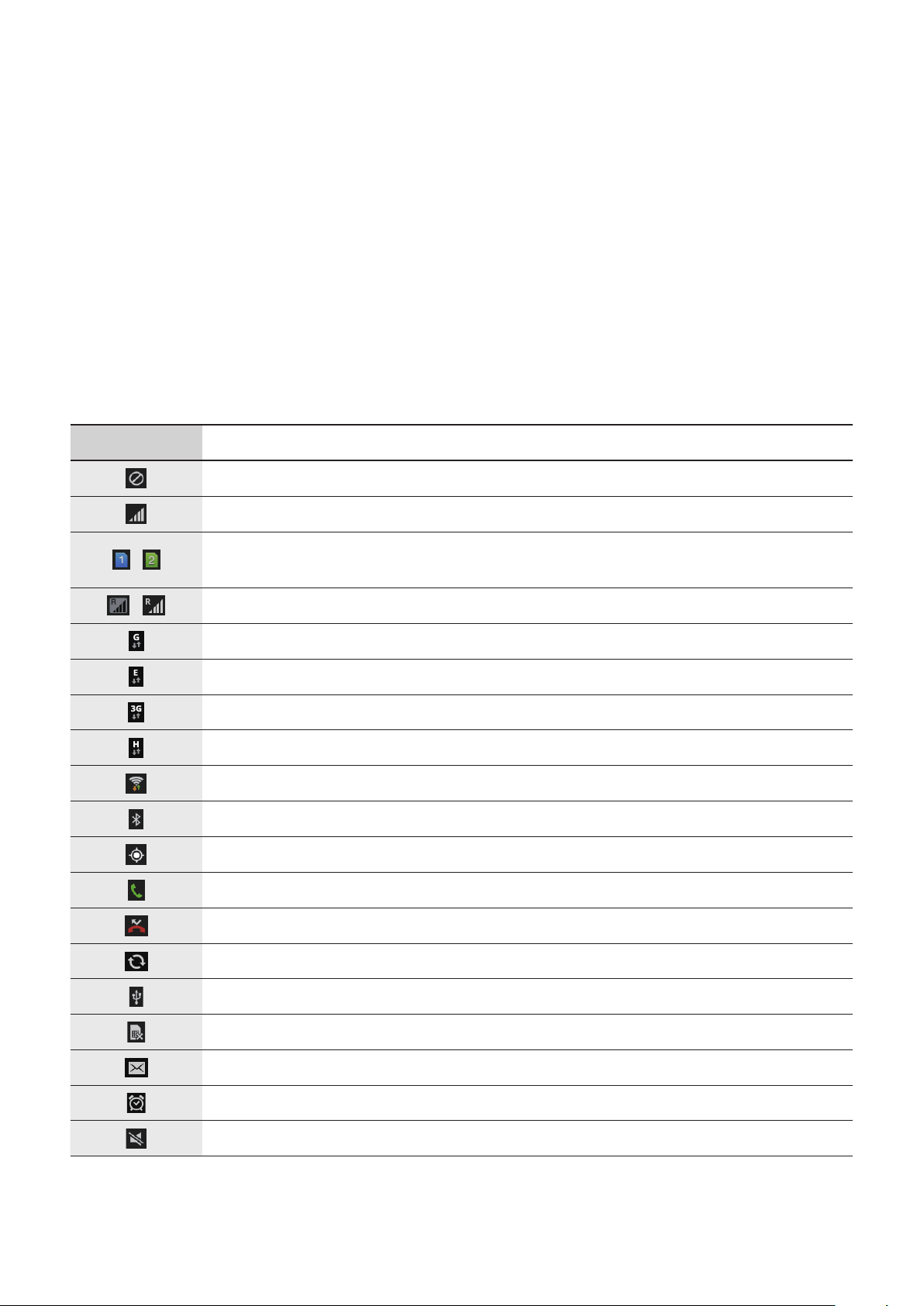
Основные сведения об
устройстве
Значки состояния
Значки в верхней части экрана отображают текущее состояние устройства. Значки, указанные в
таблице ниже, встречаются чаще всего.
Значок Описание
Нет сигнала
Интенсивность сигнала
/
/
Доступная на текущий момент карта SIM или USIM (модели с двумя SIMкартами)
Роуминг (за пределами зоны обслуживания домашней сети)
Установлено соединение с сетью GPRS
Установлено соединение с сетью EDGE
Установлено соединение с сетью UMTS
Установлено соединение с сетью HSDPA
Установлено соединение с сетью Wi-Fi
Включена связь Bluetooth
Включена функция GPS
Выполняется вызов
Пропущенный вызов
Синхронизация с веб-сервером
Подключение к компьютеру
Отсутствует SIM- или USIM-карта
Новое SMS- или MMS-сообщение
Включен сигнал будильника
Включен режим «Без звука»
20
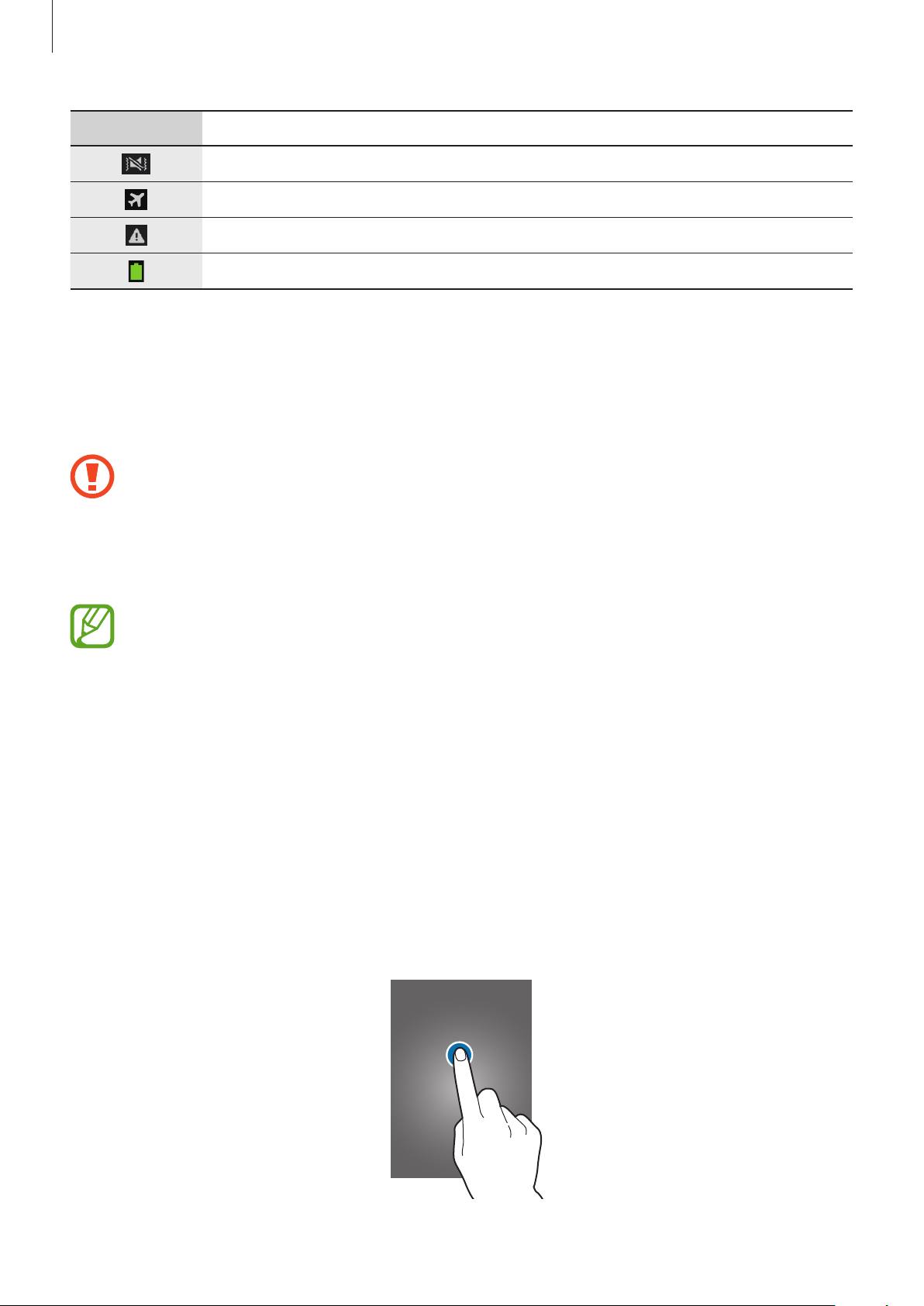
Основные сведения об устройстве
Значок Описание
Включен режим вибрации
Включен автономный режим
Произошла ошибка или требуется внимание пользователя
Уровень заряда аккумулятора
Сенсорный экран
Для работы с сенсорным экраном используйте только пальцы.
•
Следите за тем, чтобы сенсорный экран не соприкасался с электронными устройствами.
Возникающие при этом электростатические разряды могут привести к неправильной
работе сенсорного экрана или выходу его из строя.
•
Во избежание повреждений сенсорного экрана не касайтесь его острыми предметами
и не нажимайте на него слишком сильно пальцами.
•
Устройство может не распознать касания близко к краям экрана, поскольку они
находятся за пределами области сенсорного ввода.
•
Если сенсорный экран остается в режиме ожидания в течение длительного времени, на
нем могут появляться шлейфы от изображения (эффект выгорания экрана) и артефакты.
Выключайте сенсорный экран, если не планируете пользоваться устройством в
ближайшее время.
Жесты пальцев
Касание
Коснитесь экрана пальцем, чтобы открыть приложение, выбрать пункт меню, нажать наэкранную
клавишу или ввести символ с помощью наэкранной клавиатуры.
21
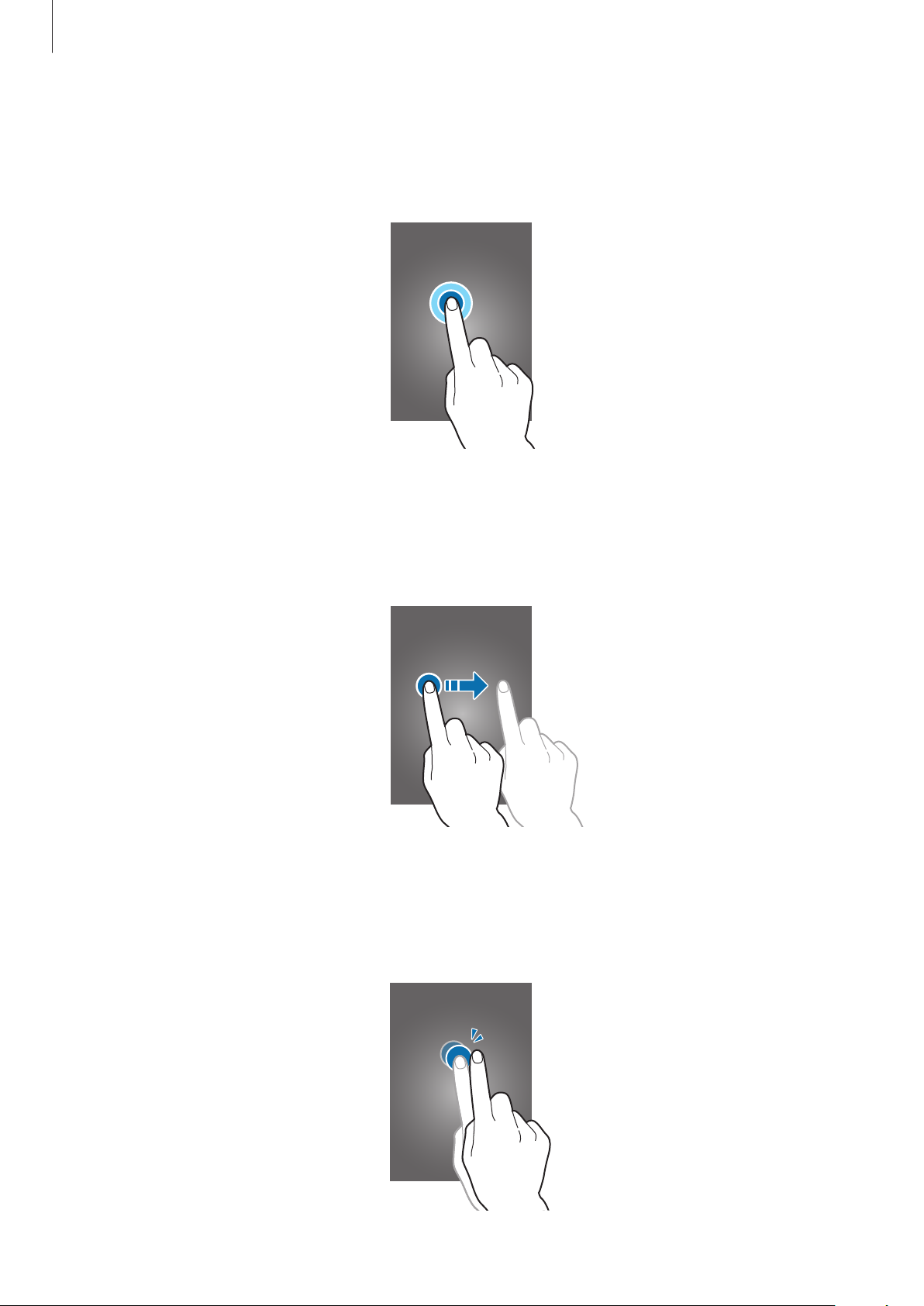
Основные сведения об устройстве
Нажатие и удерживание
Для доступа к имеющимся возможностям коснитесь элемента и удерживайте его не менее
2 секунд.
Перетаскивание
Чтобы переместить значок, эскиз или миниатюру, коснитесь нужного элемента и, удерживая его,
перетащите в нужное место.
Двойное касание
Дважды коснитесь веб-страницы или изображения, чтобы увеличить масштаб фрагмента. Чтобы
вернуться к исходному масштабу, снова дважды коснитесь экрана.
22
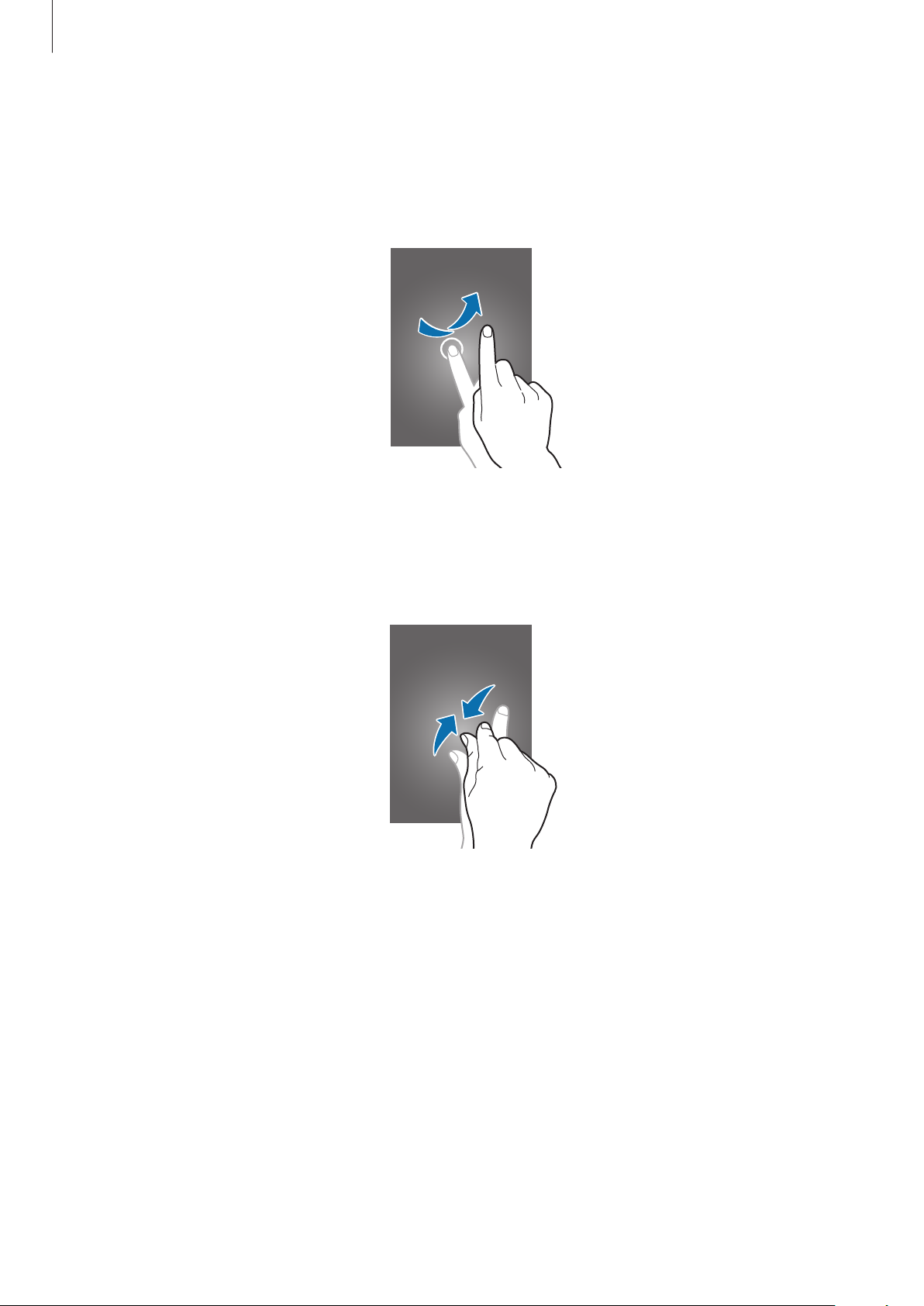
Основные сведения об устройстве
Прокрутка
Прокрутите пальцем изображение на главном экране или экране приложений влево или вправо,
чтобы перейти на другую панель. Прокрутите пальцем изображение вверх или вниз, чтобы
переместиться по веб-странице или списку, например контактов.
Масштабирование
Раздвиньте пальцы на экране веб-страницы, карты или изображения, чтобы увеличить масштаб
фрагмента. Сведите их, чтобы уменьшить масштаб.
23
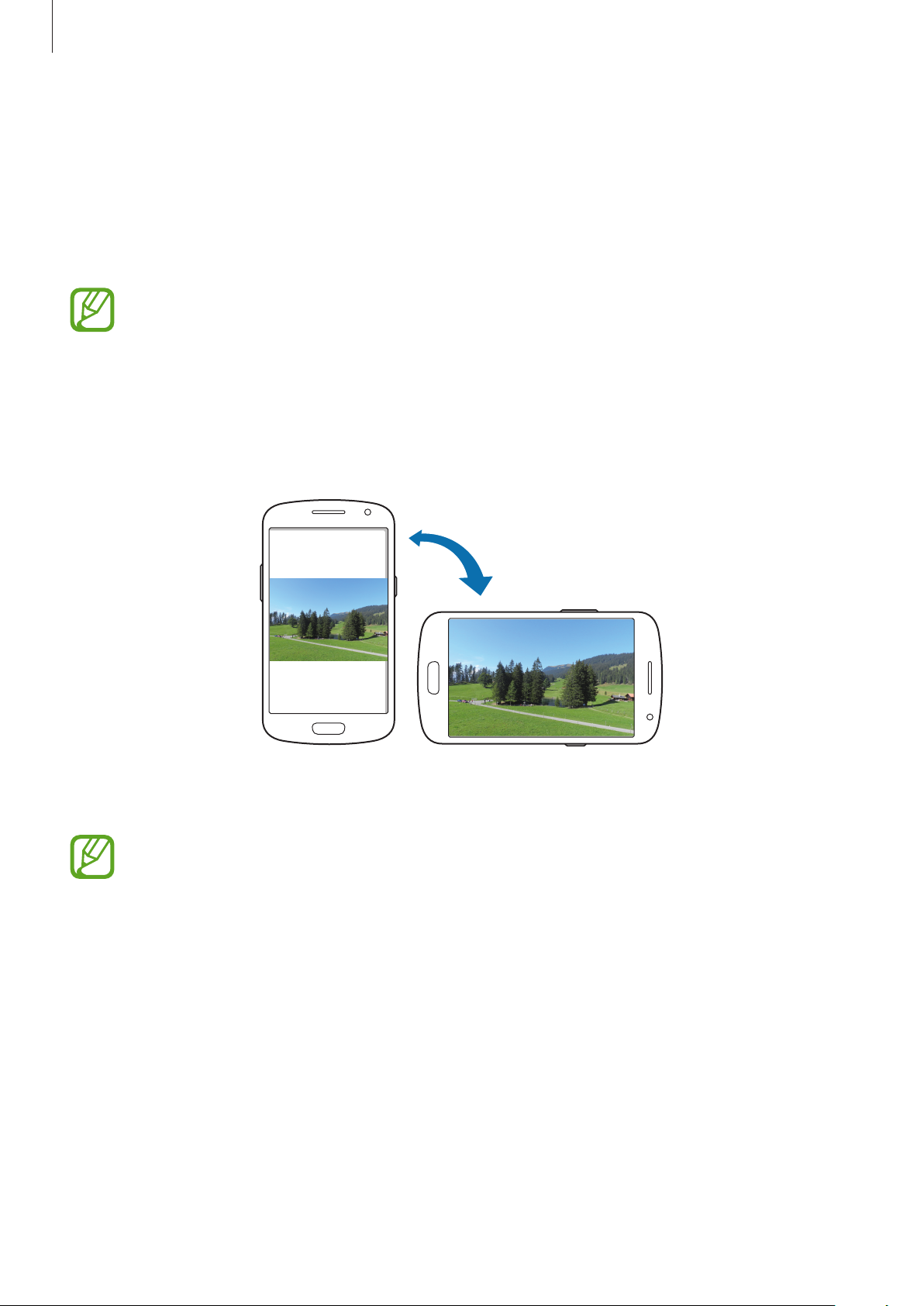
Основные сведения об устройстве
Управление жестами
Устройством можно управлять с помощью простых жестов.
Перед использованием управления жестами убедитесь, что соответствующая функция включена.
На главном экране выберите пункт
жесты
→
Движения
Случайная встряска или касание устройства могут вызвать нежелательный ввод данных
или выполнение команды. Выполняйте движения правильно.
и переместите переключатель
Поворот экрана
Многие приложения поддерживают как альбомную, так и книжную ориентацию интерфейса.
Повернув устройство, вы можете растянуть интерфейс приложения по ширине экрана.
Прилож.
→
Настройки
→
Движения
Мое устройство
вправо.
→
Движения и
Чтобы отключить автоматическое изменение ориентации, откройте панель уведомлений и
снимите флажок
•
•
Поворот экрана
Некоторые приложения не поддерживают функцию автоматического поворота.
В некоторых приложениях открывается другой экран в зависимости от положения
устройства. При повороте устройства вместо обычного калькулятора открывается
инженерный калькулятор.
.
24
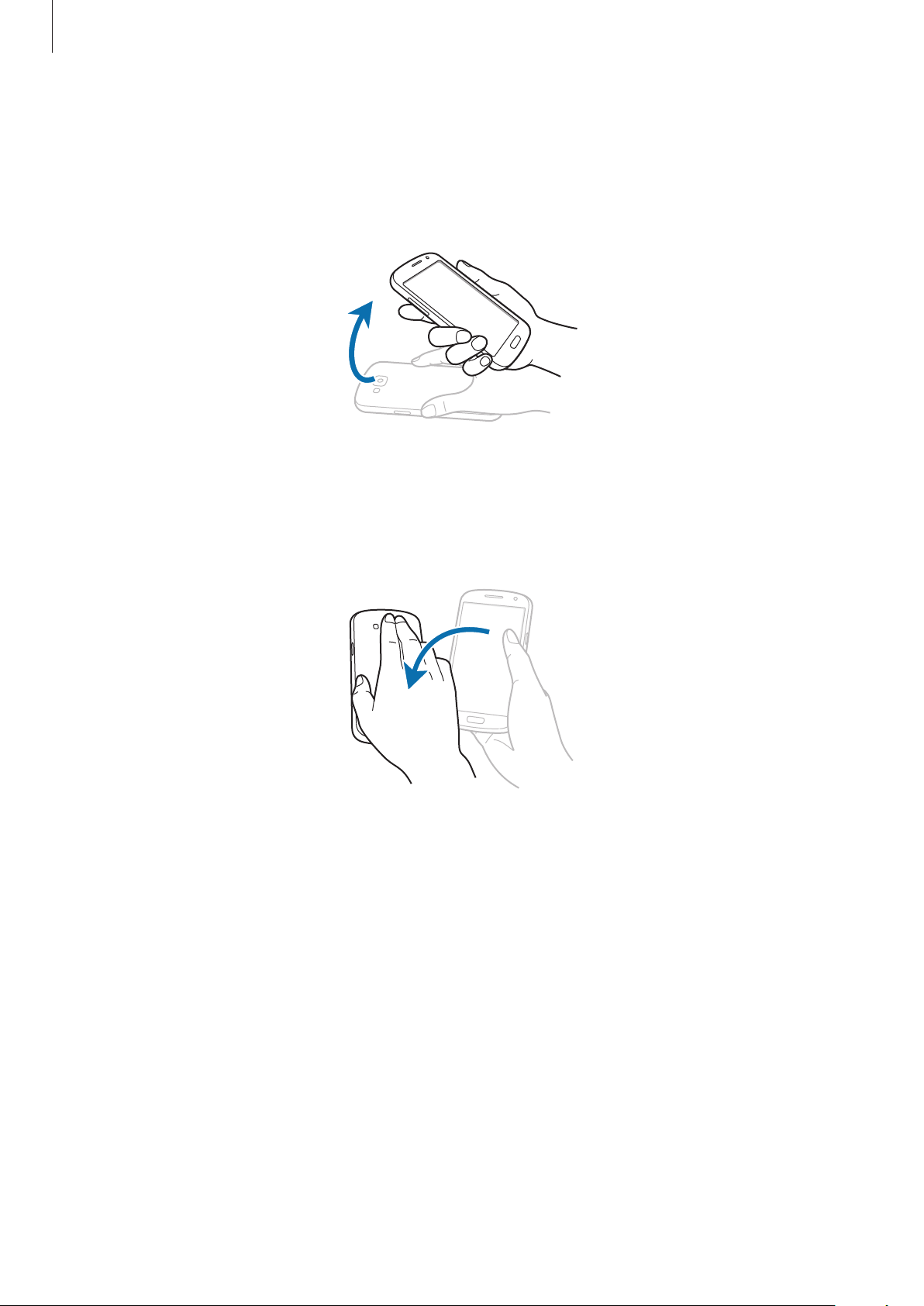
Основные сведения об устройстве
Подъем
При подъеме устройства, после того как в течение некоторого времени оно не использовалось
или его экран был отключен, оно вибрирует, если имеются пропущенные вызовы или новые
сообщения.
Переворот
Переверните устройство, чтобы отключить звук мелодии, приостановить воспроизведение
мультимедиа или отключить звук FM-радио (при использовании внешнего динамика).
25
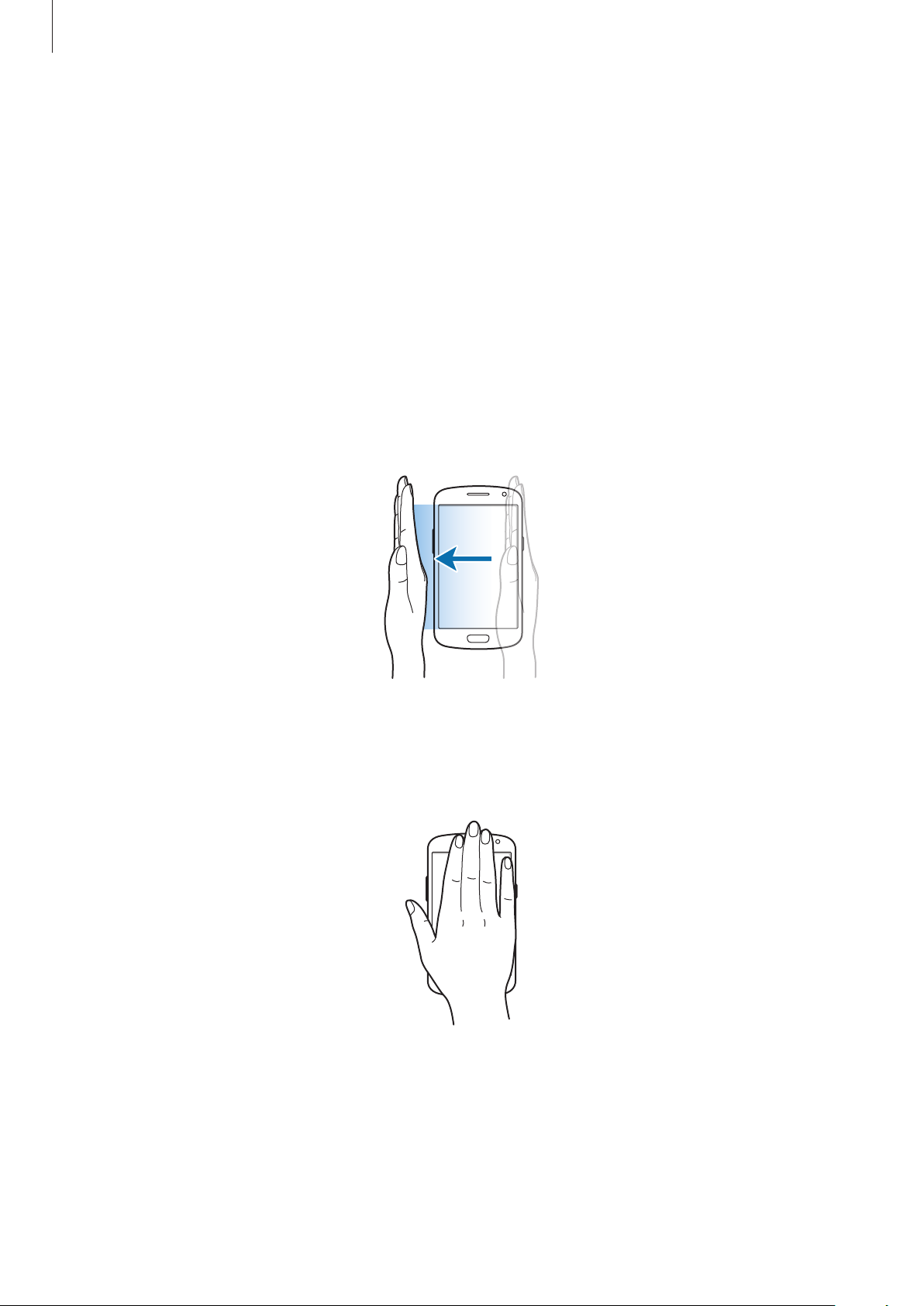
Основные сведения об устройстве
Движения ладонью
Управлять устройством можно с помощью касаний экрана ладонью.
Перед использованием управления жестами ладони убедитесь, что соответствующая функция
включена. На главном экране выберите пункт
Движения и жесты
вправо.
→
Управление ладонью
Проведение рукой
Проведите рукой по дисплею, чтобы сделать снимок экрана. Изображение будет сохранено в
папке
экрана невозможно.
Галерея
→
Screenshots
. При использовании некоторых приложений создание снимков
Прилож.
и переместите переключатель
→
Настройки
→
Мое устройство
→
Управление ладонью
Накрытие
Накройте экран ладонью, чтобы приостановить воспроизведение мультимедиа.
26

Основные сведения об устройстве
Включение многоэкранного режима
В этом режиме можно выводить на экран два приложения одновременно.
•
Можно выводить только те приложения, которые расположены на панели
многоэкранного режима.
•
При запуске мультимедийных приложений, например для прослушивания музыки или
просмотра видеозаписей, будет воспроизведен звук из обоих файлов.
•
Доступность этой функции зависит от региона или поставщика услуг.
Чтобы перейти в многоэкранный режим, на экране приложений выберите пункт
Мое устройство
→
Дисплей
→
Несколько окон
.
Настройки
→
Панель многоэкранного режима
Чтобы вызвать панель многоэкранного режима, нажмите и удерживайте кнопку . В левой части
экрана появится панель многоэкранного режима. Выберите одно приложение, затем перетащите
другое приложение в новое место. Чтобы скрыть панель многоэкранного режима, снова коснитесь
ручки панели. Чтобы скрыть панель многоэкранного режима, снова нажмите и удерживайте
кнопку .
Перетащите полоску между окнами приложений вверх или вниз, чтобы отрегулировать размер
окон.
Чтобы открыть или закрыть панель, коснитесь ручки панели. При открытой панели
многоэкранного режима коснитесь ручки панели и удерживайте ее, затем перетащите ручку
влево или вправо к краю экрана, чтобы переместить панель. Чтобы переместить ручку панели
при скрытой панели многоэкранного режима, коснитесь ручки панели и удерживайте ее, затем
перетащите ее вверх или вниз.
27
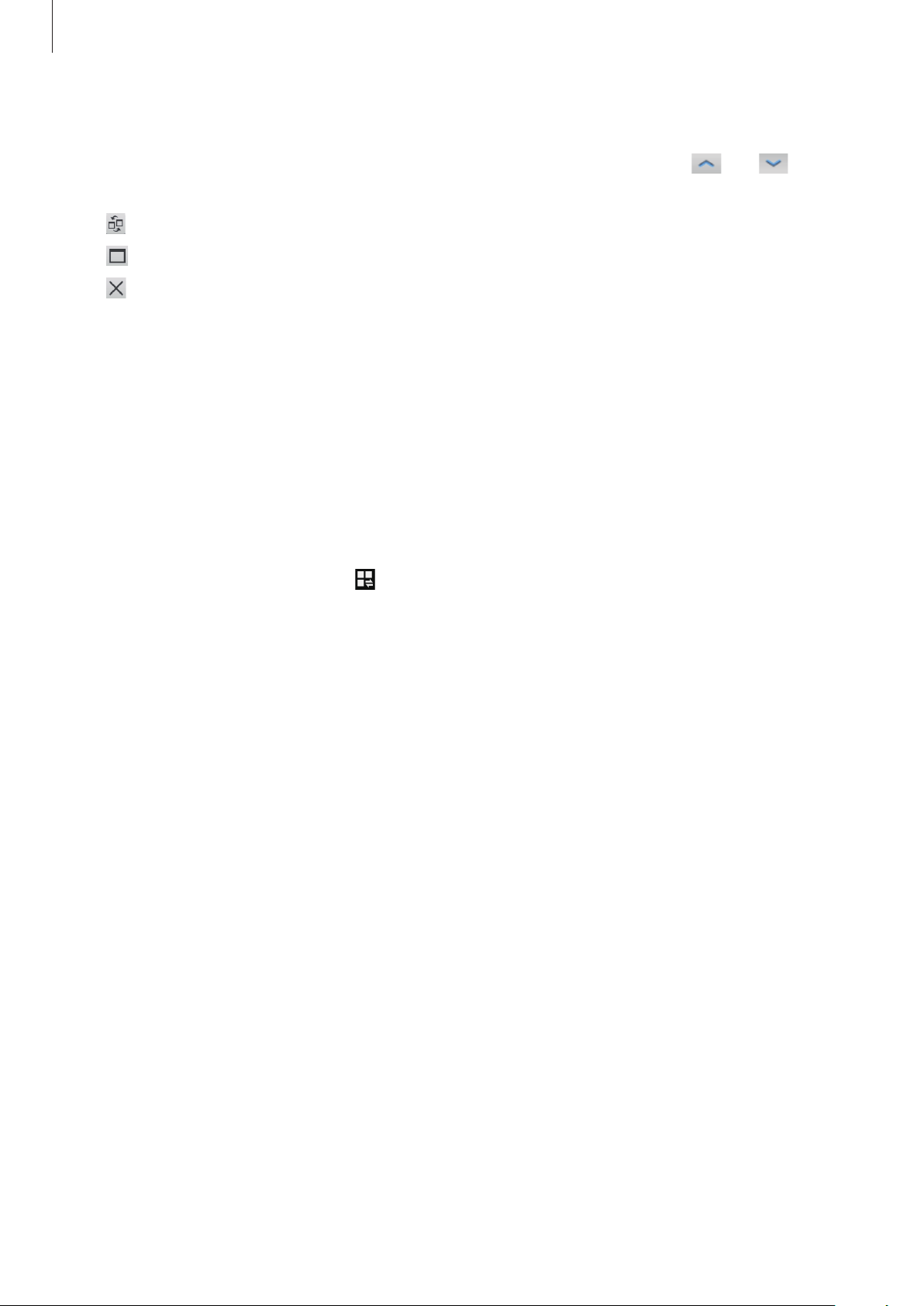
Основные сведения об устройстве
Работа с приложениями в многоэкранном режиме
Во время работы с приложениями в многоэкранном режиме коснитесь значка или и
воспользуйтесь следующими возможностями:
•
: перемена мест приложений в многоэкранном режиме.
•
: увеличение окна по размеру экрана.
•
: закрытие приложения.
Уведомления
В строке состояния вверху экрана появляются значки уведомлений о пропущенных вызовах,
новых сообщениях, наступивших событиях календаря, состоянии устройства и многом другом.
Перетащите строку состояния с верхней части экрана вниз, чтобы открыть панель уведомлений.
Прокрутите список, чтобы посмотреть дополнительные уведомления. Чтобы закрыть панель
уведомлений, перетащите полоску из нижней части экрана вверх.
На панели уведомлений можно просмотреть текущие настройки устройства. Перетащите вниз
строку состояния и нажмите значок
•
Wi-Fi
: включение или выключение функции Wi-Fi.
•
GPS
: включение или выключение функции GPS.
•
Звук
: включение или выключение режима «Без звука». В режиме «Без звука» можно выключить
все звуки устройства или перевести его в режим вибрации.
•
Поворот экрана
интерфейса при повороте устройства.
•
Bluetooth
•
Мобил. данные
•
Режим блокиров.
уведомления на устройстве будут заблокированы. Чтобы выбрать уведомления, которые
будут блокироваться, выберите пункт
•
Энерго сбереж.
•
Несколько окон
: включение или выключение связи Bluetooth.
: разрешение или запрет на автоматическое изменение ориентации
: включение и выключение функции передачи данных.
: включение или выключение режима блокировки. В режиме блокировки
: включение или выключение режима энергосбережения.
: переход в режим работы с несколькими окнами.
, чтобы воспользоваться следующими параметрами:
Настройки
→
Мое устройство
→
Режим блокировки
.
•
Доступ к Wi-Fi
•
Режим гр. связи
•
Интеллект. ожид.
: включение или выключение функции модема Wi-Fi.
: включение или выключение режима громкой связи.
: включение или выключение функции интеллектуального ожидания.
28

Основные сведения об устройстве
•
Синхр.
•
Автономн. режим
Чтобы изменить порядок расположения параметров на панели уведомлений, откройте ее,
нажмите значок
место.
: включение или выключение автоматической синхронизации приложений.
: переход в автономный режим или выход из него.
Доступные параметры могут различаться в зависимости от региона или поставщика услуг.
→ , затем нажмите нужный элемент и, удерживая его, перетащите в другое
Главный экран
Главный экран — это отправная точка для доступа ко всем функциям устройства. На нем
располагаются значки состояния, виджеты, горячие клавиши для приложений и многое другое.
Главный экран может состоять из нескольких панелей. Чтобы просмотреть другие панели,
прокрутите изображение влево или вправо.
Изменение режима главного экрана
У главного экрана имеются стандартный и простой режимы. В простом режиме обеспечивается
легкий доступ к избранным контактам, приложениям и настройкам путем добавления горячих
клавиш на главный экран.
Для переключения в простой режим на главном экране выберите пункт
Мое устройство
→
Режим главного экрана
→
Простой режим
→
Прилож.
Применить
→
Настройки
.
Управление элементами
Добавление значка приложения
На главном экране выберите пункт
перетащите на эскиз панели.
Прилож.
, коснитесь значка приложения и, удерживая его,
→
Добавление элемента
Можно настроить главный экран, добавив на него виджеты, папки или панели.
Коснитесь и удерживайте пустую область на главном экране, затем выберите одну из следующих
категорий:
•
Приложения и виджеты
•
Папка
•
Страница
: создание новой папки.
: добавление новой панели на главный экран.
: добавление виджетов или приложений на главный экран.
29
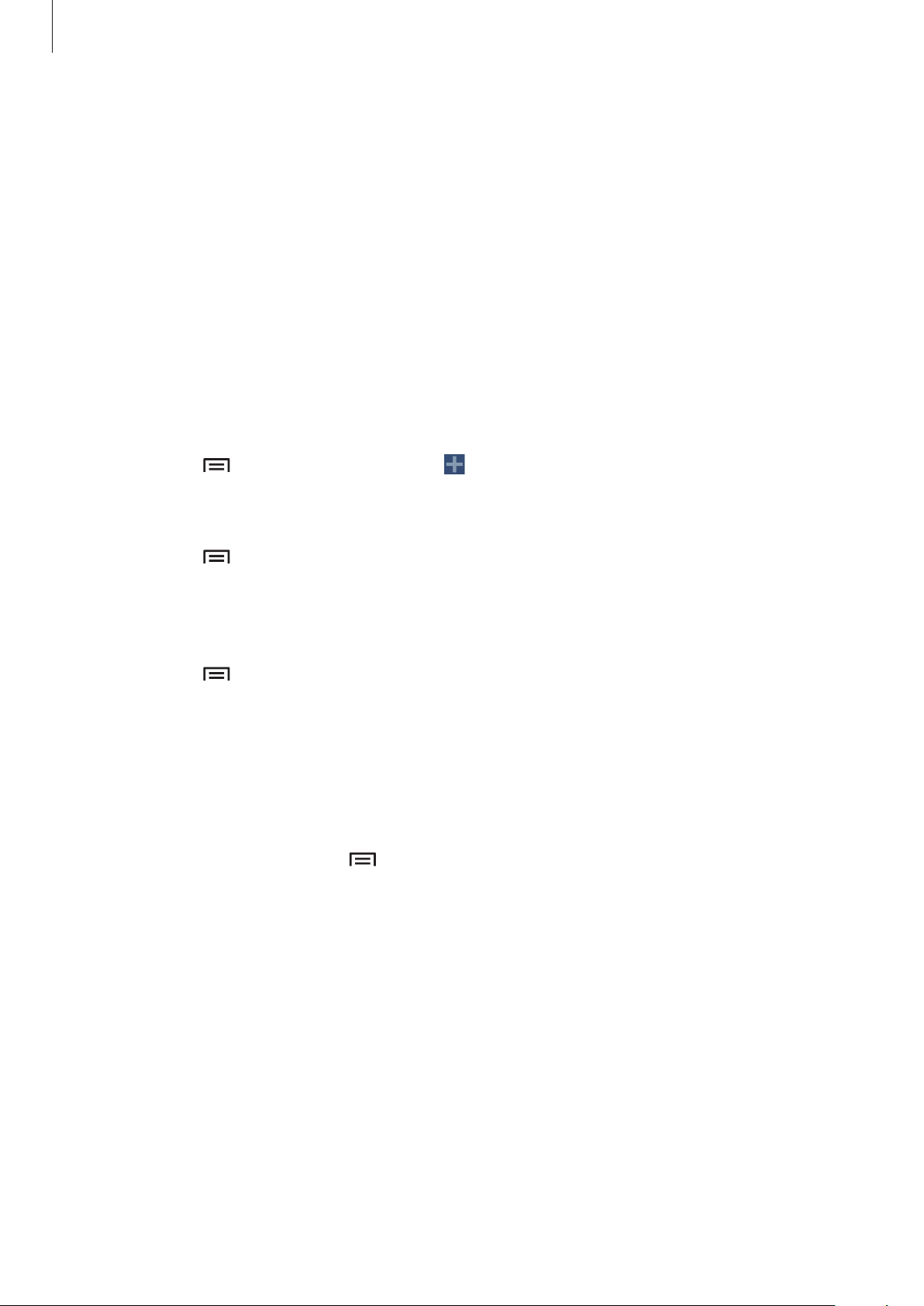
Основные сведения об устройстве
Перемещение элемента
Коснитесь и удерживайте элемент, затем перетащите его в нужное место на экране. Чтобы
перетащить элемент на другую панель, подведите его к краю экрана.
Удаление элемента
Коснитесь элемента и удерживайте его, затем перетащите его в корзину вверху главного экрана.
Когда корзина станет красной, отпустите элемент.
Изменение порядка расположения панелей
Добавление новой панели
Нажмите кнопку →
Изменить страницу
→ .
Перемещение панели
Нажмите кнопку →
перетащите в нужное место.
Изменить страницу
, затем коснитесь эскиза панели и, удерживая его,
Удаление панели
Нажмите кнопку →
перетащите в корзину вверху экрана.
Изменить страницу
, затем коснитесь эскиза панели и, удерживая его,
Установка обоев
В качестве обоев главного экрана можно установить изображение или снимок, хранящийся в
памяти устройства.
На главном экране выберите пункт
одну из возможностей:
→
Установить обои
→
Главный экран
, а затем выберите
•
Галерея
загруженным из Интернета.
•
Живые обои
•
Обои
После этого выберите нужное изображение и выберите пункт
выбрать изображение, изменить его размер с помощью рамки и выберите пункт
: переход к снимкам, выполненным с помощью устройства, или изображениям,
: переход к анимированным изображениям.
: переход к стандартным изображениям обоев.
Установить обои
30
. Также можно
Готово
.
